安装映射网络驱动器
映射网络驱动器 时间:2021-05-07 阅读:()
MapInfoPro版本15.
2安装指南通告版权所有文档内容如有更改,恕不另行通知,文档内容不代表供应商或其销售代表的承诺.
未经PitneyBowesSoftwareInc.
(地址为:OneGlobalView,Troy,NY,12180-8399)书面许可,不得以任何电子或机械形式或手段(包括影印),复制或传播本文档的任何部分.
2015PitneyBowesSoftwareInc.
保留所有权利.
PitneyBowesSoftwareInc.
是PitneyBowesInc.
的全资子公司.
PitneyBowes、公司徽标、MapInfo、Group1Software和MapInfoPro是PitneyBowesSoftwareInc.
的商标.
所有其它商标均为其各自所有者的财产.
所有PitneyBowesSoftwareInc.
分部的联系信息都位于:http://www.
pb.
com/contact-us2015AdobeSystemsIncorporated.
保留所有权利.
Adobe、Adobe徽标、Acrobat和AdobePDF徽标是AdobeSystemsIncorporated在美国和/或其他国家或地区的注册商标或商标.
2015OpenStreetMap捐助者,CC-BY-SA;请参见OpenStreetMaphttp://www.
openstreetmap.
org(许可证位于www.
opendatacommons.
org/licenses/odbl)和CC-BY-SAhttp://creativecommons.
org/licenses/by-sa/2.
0libtiff1988-1997SamLeffler,2015SiliconGraphicsInc.
保留所有权利.
libgeotiff2015NilesD.
Ritter.
Amigo,Portions1999ThreeDGraphics,Inc.
保留所有权利.
HaloImageLibrary1993MediaCyberneticsInc.
保留所有权利.
PortionsthereofLEADTechnologies,Inc.
(C)1991-2015.
保留所有权利.
Portions1993-2015KenMartin,WillSchroeder,BillLorensen.
保留所有权利.
ECWbyERDAS1993-2015IntergraphCorporation,隶属于HexagonGroup和/或其供应商.
保留所有权利.
Portions2015IntegraphCorporation,隶属于HexagonGroup,保留所有权利.
MrSID、MrSIDDecompressor和MrSID徽标是LizardTech,Celartem旗下一家公司的商标.
授权许可使用.
本计算机程序部分版权属于(C)1995-1998LizardTech(Celartem旗下一家公司)和/或加利福尼亚大学所有,受到美国第5,710,835号专利保护并且在授权下使用.
保留所有权利.
MrSID受到美国和国际专利和版权条约以及外国申请未决专利的保护.
禁止未经授权使用或复制.
包含FME对象2005-2015SafeSoftwareInc.
,保留所有权利.
AmyuniPDFConverter2000-2015,AMYUNIConsultants–AMYUNITechnologies.
保留所有权利.
CivicEngland-PublicSectorSymbolsCopyright2015WestLondonAlliance.
符号可免费使用.
有关这些符号的更多信息(包括如何获取它们用于其他应用程序),请访问WestLondonAlliance网站:http://www.
westlondonalliance.
orgMapInfoPro15.
2安装指南3版权所有2006-2015TomTomInternationalBV.
保留所有权利.
本文为专有材料,受版权法和其他TomTom拥有或获授权的知识产权的保护.
使用此材料必须遵守许可证协议条款.
如有任何人未经授权复制或泄露此材料,将追究其法律责任.
MicrosoftBing:Bing服务所有内容的版权属于2015MicrosoftCorporation和/或其供应商OneMicrosoftWay,Redmond,WA98052,USA所有.
保留所有权利.
Microsoft或其供应商拥有Bing服务和内容的标题、版权和其他知识产权.
Microsoft、Windows、WindowsLive、Windows徽标、MSN、MSN徽标(蝴蝶)、Bing和其他Microsoft产品和服务也可能是Microsoft在美国和/或其他国家的商标或注册商标.
本产品包含了7-Zip软件,该软件采用GNU较宽松公共许可证授权,版本3,2007年6月29日,受unRAR限制.
许可证地址为:http://www.
7-zip.
org/license.
txt.
GUN许可证地址为:http://www.
gnu.
org/licenses/lgpl.
html.
源代码地址为http://www.
7-zip.
org.
本文涉及的产品名称均是且视为其各自制造商所有的商标.
商标名称的引用仅限于使商标所有人受益的文档编辑,并无意对商标造成侵权.
MapInfoPro15.
2安装指南4内容1-安装须知简介7要求7MapInfoPro数据库连接与支持12MapInfoPro数据文件支持12MapInfoProWeb服务器支持16MapInfoPro安装须知17Citrix安装192-安装MapInfoPro安装MapInfoPro21安装数据25安装相关资源27修改或删除MapInfoPro283-启动并激活MapInfoPro确定您拥有的"许可证类型"31在同一台计算机上MapInfoPro32位和64位版本的许可证激活32Advanced许可证33地图绘制服务34节点已锁定的许可证35并发许可证43可分发许可证46附录A:针对系统管理员的工作组安装了解工作组安装过程51开始执行工作组安装(系统管理员)52完成工作组安装(MapInfoPro用户)54附录B:静默安装步骤为系统管理员提供的静默安装步骤58静默安装60静默激活许可证和返回许可证62静默卸载64附录C:系统管理员的高级配置选项控制高级系统设置66控制应用程序数据文件的位置67初次启动时配置MapInfoPro69附录D:安装故障排除安装问题71错误消息721-安装须知MapInfoPro是综合性的计算机地图绘制工具,可实现复杂的地理分析,例如重新分区、访问远程数据、将地图对象拖放到应用程序、创建强调数据模式的专题地图以及更多操作.
本文档说明了如何将MapInfoPro安装到桌面系统.
同时还提供了更多高级主题,以便IT专家或系统管理员可遵循这些主题在公司内安装MapInfoPro.
有关如何使用MapInfoPro的信息,请在安装MapInfoPro后参阅MapInfoPro用户指南.
本章节内容简介7要求7MapInfoPro数据库连接与支持12MapInfoPro数据文件支持12MapInfoProWeb服务器支持16MapInfoPro安装须知17Citrix安装19安装须知简介本文档由两个部分组成.
第一部分提供了将MapInfoPro安装到用户桌面的必要信息和说明.
第二部分为在公司中安装MapInfoPro的IT专家或系统管理员提供了必要的信息和说明.
MapInfoPro用户在您的系统中安装MapInfoPro之前,请阅读下列章节:1.
系统要求2.
MapInfoPro数据库连接与支持3.
MapInfoPro安装须知然后遵循第2章:安装MapInfoPro中的说明.
要从桌面系统中删除MapInfoPro,请参阅修改或删除MapInfoPro.
IT专家或系统管理员安装MapInfoPro的系统管理员应参考本文档中的附录部分,其中包含安装工作组、执行静默安装和高级配置选项的信息.
要求以下是最低系统要求和推荐系统要求的指南.
注意,硬件要求会根据所使用产品和系统的不同而不同.
通常,较高的处理器速度、较大的内存(RAM)和先进的显卡会带来较好的用户体验,MapInfoPro也会响应更快.
如果系统内存(RAM)少于4GB,那么某些MapInfoPro栅格用户首选项将无法使用,例如:-不能修改缓冲区大小设置(只有正常设置可用).
-显示缓冲区选项不可用.
MapInfoPro15.
2安装指南7安装须知系统要求此产品在以下MicrosoftWindows桌面操作系统中已经过测试:-Windows7Ultimate64位SP1-Windows2008ServerR264位SP1-集成XenApp6.
0的Windows2008ServerR264位SP1-Windows864位-Windows8.
164位-Windows2012Server64位-集成XenApp7.
0的Windows2012Server64位Windows10硬件要求-Windows1064位表1:最低要求内存磁盘空间图形卡显示器要求1GBRAM(64位),推荐4GBRAM1GHz,支持PAE、NX和SSE220GB(64位),数据2.
3GB或更大MicrosoftDirectX9图形设备,附带WDDM驱动程序1024x768分辨率或更高表2:推荐配置显示器图形卡磁盘空间内存1024x768分辨率或更高专用GPU:AMDRadeonHD2000系列,NVIDIAGeForce8系列或更佳25GB(64位),Data2.
3GB最低16GBRAM(64位)IntelCore2Duo、AMDAthlonX2或更高速处理器集成GPU:AMDRadeonHD3200、NVIDIAGeForce9400、IntelHDGraphics或更佳MapInfoPro15.
2安装指南8安装须知Windows8硬件要求-Windows8.
164位表3:最低要求内存要求1GBRAM(64位),推荐4GBRAM1GHz,支持PAE、NX和SSE2表4:推荐配置内存最低16GBRAM(64位)IntelCore2Duo、AMDAthlonX2或更高速处理器Windows7硬件要求-Windows7Ultimate64位SP1表5:最低要求内存需要1GBRAM(推荐4GBRAM)和1GHzPentium处理器磁盘空间20GB(64位),数据2.
3GB或更大磁盘空间25GB(64位).
数据2.
3GB.
磁盘空间20GB,Data2.
3GB或更大容量图形卡MicrosoftDirectX9图形设备,附带WDDM驱动程序图形卡专用GPU:AMDRadeonHD2000系列,NVIDIAGeForce8系列或更佳集成GPU:AMDRadeonHD3200、NVIDIAGeForce9400、IntelHDGraphics或更佳图形卡24位色显示器1024x768分辨率或更高显示器1024x768分辨率或更高显示器1024x768分辨率或更高MapInfoPro15.
2安装指南9安装须知表6:推荐配置显示器图形卡磁盘空间内存1024x768分辨率或更高中高端2D/3D显卡,128MB或更高显存高速EIDE2或SCSI接口,25GB或更大容量.
数据2.
3GB.
最低16GBRAM和1.
8GHz处理器或更快的处理器Windows2012R2Server硬件要求-Windows2012ServerR264位SP1-集成XenApp7.
0的Windows2012ServerR264位表7:最低要求MicrosoftDirectX9图形设备,附带WDDM驱动程序32GB内存磁盘空间图形卡显示器需要1GBRAM(推荐4GBRAM)和超级VGA1.
4GHz(64位处理器)或更快的单核(800x600)处理器,1.
3GHz(64位处理器)或更快的多核处理器表8:推荐配置内存磁盘空间图形卡显示器最低16GBRAM和3.
1GHz(64位处40GB.
数据超级VGA专用GPU:AMDRadeonHD2000系(800x600)理器)或更快的多核处理器2.
3GB.
列,NVIDIAGeForce8系列或更佳集成GPU:AMDRadeonHD3200、NVIDIAGeForce9400、IntelHDGraphics或更佳Windows2008R2硬件要求-Windows2008ServerR264位SP1MapInfoPro15.
2安装指南10安装须知-集成XenApp6.
0的Windows2008ServerR264位SP1表9:最低要求内存磁盘空间图形卡显示器需要1GBRAM(推荐4GBRAM)和20GB,Data24位色1024x768分辨率1GHzPentium处理器2.
9GB或更大容量或更高表10:推荐配置显示器图形卡磁盘空间内存1024x768分辨率或更高服务器:相同客户端:根据分辨率/速度要求进行选择高速EIDE2或SCSI接口,25GB或更大容量.
数据2.
3GB.
最低16GBRAM和1.
8GHz处理器,此外内存足够支持每个连接的用户从属性和必要条件安装向导将检查以下项目是否安装并提示没有安装的项目.
可选择使用安装向导来安装这些项目,如果不想继续则选择取消安装.
-MicrosoftOfficeAccess数据库引擎201064位-当安装了32位Office2010驱动程序时不会安装-MicrosoftVisualC++2010SP1可重新分发组件包(x64)-MicrosoftVisualC++2012Update3可重新分发组件包(x64)-MicrosoftVisualC++2013可重新分发组件包(x64)-Microsoft.
NETFramework4.
5.
2Full注:浏览Microsoft网站,以了解将这些可重新分发组件包和更新安装到不支持的操作系统的最低要求.
MapInfoPro从MicrosoftWindows演示基础(WPF)工具包-WPFToolkit.
dll文件版本3.
5安装了一个实现"元数据目录浏览器"功能所需的文件.
MapInfoPro15.
2安装指南11安装须知MapInfoPro数据库连接与支持MapInfoPro支持以下空间数据库服务器:-MicrosoftSQLServer2014(也称为SQLServerSpatial)-MicrosoftSQLServer2012(也称为SQLServerSpatial)-PostgreSQL9.
4.
2和PostGIS2.
1-PostgreSQL9.
2.
2和PostGIS2.
0-SQLite3.
8-OracleSpatial12cR1-OracleSpatial11gR2若要MapInfoPro能够访问远程数据库,则必须安装客户端或驱动程序.
MapInfoPro支持以下ODBC驱动程序:-MicrosoftAccessODBC-MicrosoftSQLServer2012NativeClient11.
0-PostgreSQLUnicodeODBC驱动程序9.
03.
04(附带PostgreSQL2.
0.
x)-FDOtoolkit3.
8(由SQLite使用,随MapInfoPro一起安装)-OracleInstant客户端12.
1.
0.
2.
0此外,还可以打开来自下面数据库的数据表并使这些数据可地图化(仅用于点数据):-MicrosoftAccess2010和2013有关使用远程数据库信息的详细信息,请参阅帮助系统中的访问远程数据和设置数据库连接参数设置.
PostgreSQLODBC驱动程序需要"使用Declare/Fetch"选项若要避免使用PostgreSQLUnicodeODBC驱动程序时出错,必须启用使用Declare/Fetch选项.
启用该选项后,驱动程序将自动使用Declare/Fetch光标来处理SELECT语句并在缓存中保留100行结果.
禁用该选项后(这是默认设置),驱动程序将缓存整个结果集.
对于大型表,这样可能会用光所有的Windows内存资源.
有关详细信息,请参阅消息:ODBC错误.
MapInfoPro数据文件支持可以在MapInfoProfessional中打开下列文件类型,方法是在主页选项卡中指向打开:MapInfoPro15.
2安装指南12安装须知-ACCDB–MicrosoftAccess2007或更高版本文件-CSV–逗号分隔文件-DBF–dBASEDBF文件-MDB–MicrosoftAccess文件-TAB–MapInfo.
TAB文件(包含MapInfo扩展的文件类型NATIVEX)-栅格图像文件–(*.
bil、*.
sid、*.
gen、*.
adf、*.
img、*.
ntf、*.
ecw、*.
url、*.
tif、*.
grc、*.
bmp、*.
gif、*.
tga、*.
jpg、*.
pcx、*.
jp2、*.
j2k、*.
png、*.
psd、*.
wmf、*.
emf、*.
map)-SHP–ESRIShapefiles-TXT–分隔ASCII文件-WKS–Lotus1-2-3文件(*.
wk1、*.
wks、*.
wk3、*.
wk4)-WOR–MapInfo工作空间文件-MWS–MapInfo工作空间文件-XLS–MicrosoftExcel文件-XLSX–MicrosoftExcel2007或更高版本文件-格网图像–(*.
adf、*.
flt、*.
txt、*.
asc、*.
img、*.
dem、*.
dt0、*.
dt1、*.
dt2、*.
mig、*.
grd).
本版本不支持.
XLSM和.
XLSBExcel文件.
注:网格格式直接支持:以下格网处理程序支持直接读取DEM-USGS文本(.
dem);GTOPO30(.
dem)和DTED1、2、3级(.
dt0、.
dt1、.
dt2).
这些格网处理程序是只读的,在创建格网专题内插过程中不能用于创建格网文件.
导入文件格式可以使用通用转换器将下列文件格式导入到MapInfoPro中(在主页选项卡,指向打开,然后单击通用数据.
在指定数据源对话框中,单击浏览格式库以打开FME读者格式库对话框):-AutodeskAutoCADDWG/DXF(.
dxf,.
dwg)—直至AutoCADrel2013-BentleyMicroStationDesign7(.
dgn)-BentleyMicroStationDesign8(.
pos、.
fc1、.
dgn)-ESRIArcInfoExport(.
e00)-ESRIArcSDE-ESRIGeodatabase(FileGeoDBAPI)(.
gdb)-ESRIGeodatabase(PersonalGeodatabase)(.
mdb)-GML(GeographyMarkupLanguage)(.
gml,.
xml,.
gz)-GoogleEarthKML(.
kmz,kml)-空间数据转换标准,例如TR01CATD.
DDF(*CATD.
DFF)-矢量产品格式(VPF)范围,例如POAREA.
AFT、POLINE.
LFT、POPOINT.
PFT(.
*ft)可以将下列文件格式导入MapInfoPro中,方法是在主页选项卡选择打开然后指向导入:-DXF–AutoCAD和其他CAD软件包的图形/数据交换格式(DXF)-GML–OSMasterMap格式MapInfoPro15.
2安装指南13安装须知-GML、XML–地理标记语言(GML)2.
1-IMG–MapInfoProforDOS图像文件的文件格式-MBI–MapInfoPro边界交换格式(MBI)MapInfoDOS边界文件所用的ASCII文件.
-MIF–MapInfoPro交换格式(MIF)MapInfoPro的数据交换格式(ASCII文件格式).
-MMI–MapInfoDOSMMI注:可从PitneyBowes公司网站下载或在"安装DVD"上获取用于NIMA格式(如ADRG、CADRG、ASRP、CIB、USRP和NITF格式)的栅格处理器.
MapInfoPro可从MapInfoPro交换格式、DXF、MBI和MMI格式的文件中转入图形和文本信息.
MapInfoPro从IMG格式文件中只转入图形信息.
支持的栅格图像文件格式下面是MapInfoPro支持的栅格图像文件格式:-ADF–ArcInfo覆盖率数据文件(ADF)-ASC–ASCII文本文件-BIL–SatellitePourl'ObservationdelaTerre(SPOT)卫星图像Spot图像格式1.
5和4.
0:8位灰度,格式1.
5,8位灰度,格式4.
0,24位色,格式1.
5,24位色,格式4.
0-BMP–Windows位图(BMP)单色:8位色,24位色-filename.
*–压缩的ARC数字化栅格图形(CADRG)格式-filename.
*–受控图形基础(CIB)格式-ECW–ERMapper的增强压缩Wavlet(ECW)格式处理器-EMF–增强型图元文件格式-FLT–图像过滤(FLT)-GEN–ARC数字化栅格图形(ADRG)格式-GEN–ARC标准栅格产品至1.
2(ASRP)1.
2格式-GRD–图形交换格式(GIF)-GIF–图形交换格式(GIF89a)仅逐行单色:8位色-GRC–MapInfoVerticalMapper-GRD–MapInfoVerticalMapperMapInfoPro将GRD文件视为格网或栅格图像.
如果相关联的.
TAB文件包含RasterStyle6条目,则MapInfoPro将文件视为格网.
-JFIF–JPEG文件交换格式(JFIF)8位灰度,24位色,NoSubsampling,24位色,YUV422Subsampling,24位色,YUV411Subsampling-JP2–联合摄影专家组(JPEG)2000格式MapInfoPro可以使用"另存窗口"命令创建JPEG2000文件,还可以使用LeadTools栅格处理器来查看JPEG2000文件.
-JPG–联合摄影专家组(JPG)-JPEG–联合摄影专家组(JPEG)8位灰度,24位色,NoSubsampling,24位色,YUV422Subsampling,24位色,YUV411Subsampling-NTF-国家图形传输格式(NITF)2.
x版本格式MapInfoPro15.
2安装指南14安装须知-PCX–ZSoftPaintbrush-PCX–格式版本5(Paintbrush3.
0版),单色,8位灰度、8位色、24位色-PNG–便携网络图形(PNG)格式-PSD–Photoshop3.
0-SID–MrSID格式MrSID栅格处理器可用于打开和显示以MrSID格式压缩的栅格图像-TIF–地理标记图像文件格式(GeoTIFF)-TIF–标记图像文件格式(TIFF)TIFF修订版5.
0,单色(等级B),非压缩,单色(等级B),PackBits压缩,8位灰度(等级G),非压缩,8位色(等级P),非压缩,24位色(等级R),非压缩-TIF–标记图像文件格式(TIFF)CMYK-TIF–标记信息文件格式(TIFF)CCITTGroup4-TIF–标记信息文件格式(TIFF)LZW-TXT–文本-TGA–TargaTGATruevision文件格式规范2.
0.
8位灰度,8位色,24位色-WMF–Windows图元文件格式(WMF).
栅格处理器将装载栅格化的WMF文件版本.
MapInfoPro所支持格式的文件限制使用这些MapInfo格式时请记住以下说明:-MapInfoPro只支持DXF文件导入到版本13:在主页选项卡,指向打开,然后单击导入.
该功能已被"通用转换器"和"打开通用数据"功能所取代.
-"打开通用数据"功能支持所有DWG和DXF格式,最高支持到当前的AutoCAD版本2013.
尽管本公司希望与FME的新版本保持同步,但如果用户在升级产品前扩展应用程序以导入使用较新版本的FME的AutoCADDWG和DXF文件,则有可能出错.
-在MapInfoPro中可同时打开最多500个文件,前提是删除HKEY_LOCAL_MACHINE\SOFTWARE\MapInfo\MapInfo\CommonMaxFiles注册表项.
-在MapInfoPro中编辑时可同时打开最多125个文件.
图元操纵引擎(FME)格式支持MapInfoPro安装有图元操纵引擎(FME)2015,可以让您直接打开数据以避免需要单独将其进行转换,并使用.
tab格式的数据副本.
此FME可打开各种"通用数据"格式,包括:-AutodeskAutoCADDWG/DXF–支持AutoCAD文件版本至2010(含2010版)-BentleyMicroStationDesign(V7)–支持Intergraph标准文件格式(ISFF)版本7-BentleyMicroStationDesign(V8)–支持Intergraph标准文件格式(ISFF)版本8MapInfoPro15.
2安装指南15安装须知-ESRIArcInfoExport(.
e00)–支持ArcGIS10.
x-ESRIArcSDE–支持ArcSDE10.
x-ESRIGeodatabase(FileGeodatabaseAPI)-支持10.
0FileGeodatabases或更高版本-ESRIGeodatabase(PersonalGeodatabase)–支持ArcGIS10.
x-GeographyMarkupLanguage(GML)-Reader支持GML版本2.
1.
2、3.
1.
1和3.
2.
1,而Writer支持GML版本3.
1.
1和3.
2.
1-GoogleKML–支持KML2.
2-空间数据转换标准(SDTS)-支持使用SDTS拓扑矢量配置文件(TVP)的USGSDLG数据集和使用SDTS栅格配置文件的USGS数字高程模型(DEM)数据集-矢量产品格式(VPF)范围-支持VPF数据,这些数据以在"军用标准,矢量产品格式,MIL-STD-2407"中描述的结构存储要在MapInfoPro中打开这些数据格式,在主页选项卡指向打开,然后选择通用数据.
要在MapInfoPro中使用FME转换TAB文件,在主页选项卡指向工具,然后选择通用数据.
有关FME支持的所有格式的详细信息,请参阅FMEDesktop帮助中的FME读取器与写入器(FME2015支持的格式).
要查看FME2015中的新增内容,请参阅http://www.
safe.
com/fme/new.
MapInfoProWeb服务器支持MapInfoPro支持Web图元服务器(WFS)1.
0和GML2.
0,同时支持Web地图服务器(WMS)1.
3.
MapInfoPro还支持地图绘制tile服务器:-Google企业级tile服务器-MapXtreme.
NET7.
1tile服务器-MicrosoftBingtile服务器-OpenStreetMaptile服务器-SpatialServer10.
xMapInfoPro15.
2安装指南16安装须知MapInfoPro安装须知安装MapInfoPro之前,将序列号和访问代码记录在不易忘记的地方.
完成安装或升级需要提供有效的序列号和访问代码.
此外,填写邮资已付的注册卡并将其邮寄至PitneyBowesInc.
,或通过访问DVD浏览器上的"联系信息"选项来在线完成注册.
如果在共享的网络驱动器上从DVD安装MapInfoPro,请确保将网络驱动器映射到特定驱动器的盘符(例如G).
有关详细信息,请参阅MapInfoPro安装程序需要驱动器的盘符.
在以下情况下可能不会安装MapInfoPDF打印机驱动程序:-贵公司IT部门的政策不允许安装打印机.
联系您的IT部门核实是否存在此类政策.
如果存在,则请他们允许您在安装MapInfoPro时在机器上临时安装打印机.
-安装过程中打开了反恶意软件或反间谍软件.
联系您的IT部门以在安装MapInfoPro时临时关闭电脑上的反恶意软件或反间谍软件.
注:如果对于关闭反恶意软件或反间谍软件有所顾虑,则请先尝试安装MapInfoPro,如果没有安装MapInfoPDF打印机驱动程序,则卸载MapInfoPro,关闭反恶意软件或反间谍软件,然后再重新安装.
升级文件MAPINFOW.
WOR,STARTUP.
WOR和MAPINFOW.
PRF都被存储在以下路径:C:\Users\C:\ProgramFiles(x86)\MapInfo\Data.
3.
要查看硬盘驱动器或其它映射资源上是否有足够空间,请单击空间.
磁盘空间需求对话框显示磁盘空间、可用空间大小和所选安装组件要求的空间大小.
4.
进行自定义选择后,单击下一步.
MapInfoPro15.
2安装指南26安装MapInfoPro5.
根据您在步骤1中选择安装的数据,相关产品对话框可能将打开.
如果它打开了,选择以下选项之一,然后单击下一步.
-MapInfoPro-MapInfoRuntime如果MapInfoPro和MapInfoRuntime都会使用该数据,那么请选择MapInfoPro.
6.
如果您在上一步选择了MapInfoPro,将会显示询问对话框.
选择是为数据创建工作空间图标.
7.
在已做好安装程序的准备对话框,单击安装.
继续安装相关程序和资源或者第3章:启动并激活MapInfoPro获取更多数据要了解有关我们产品的更多信息,请从MapInfoPro产品启动程序中选择安装产品、介绍性资料和行业范例以及获取更多数据.
您可以在安装完MapInfoPro后执行此操作,方法是在PRO选项卡上,单击产品,然后再单击下载数据产品目录.
如果已经安装浏览器,则将自动连接到PitneyBowesInc.
网站,网站中提供了有关我们的全球数据产品的详细信息.
我们的数据产品超过350个-提供了可靠和及时的信息.
安装相关资源本节包含安装以及MapInfoPro相关文档的说明.
首次启动MapInfoPro时,必须激活产品许可证.
安装完相关的程序和资源后,继续启动并激活MapInfoPro.
安装联机参考MapInfoPro将文档安装到安装目录的Documentation子文件夹中:-MapInfoPro许可与激活-MapInfoPro安装指南-MapInfoPro用户指南若要查看PDF格式的文档文件,您需要安装PDF阅读器;可从www.
adobe.
com免费下载AdobeAcrobatReader.
MapInfoPro15.
2安装指南27安装MapInfoPro修改或删除MapInfoPro从MapInfoProDVD执行修改、删除或修复使用MapInfoProDVD浏览器的"程序维护"功能来修改、修复或删除MapInfoPro软件.
注:要设置MapInfoPro参数设置,请参阅帮助系统中的设置MapInfoPro参数设置.
要访问"程序维护"组件,请执行以下操作:1.
从MapInfoProDVD浏览器单击安装产品.
2.
单击MapInfoPro.
3.
单击MapInfoProInstaller.
您会看到允许继续安装的提示.
单击允许或是继续安装(如果消息超时前您还未作出响应,安装将失败).
4.
在欢迎对话框,单击下一步.
5.
在程序维护对话框,选择以下选项之一:-修改以显示自定义安装对话框.
-单击修复以解决程序中的安装错误.
-单击删除以从系统删除MapInfoPro的现有副本.
此时安装程序将显示删除程序对话框.
单击删除以从系统卸载产品的程序.
选择程序和功能选项.
有关卸载时锁定节点许可证转移选项的信息,请参阅第3章:启动并激活MapInfoPro.
使用"控制面板"从系统删除MapInfoPro要使用控制面板删除MapInfoPro:1.
启动"控制面板",然后选择程序和功能选项.
在Windows8中,从桌面菜单上的控制面板指向程序和功能.
2.
右键单击MapInfoPro15.
2列并从弹出式菜单中选择卸载.
MapInfoPro15.
2安装指南28安装MapInfoPro使用产品启动程序从系统删除MapInfoPro要卸载MapInfoPro:1.
如果软件是从DVD安装的,安装程序会自动启动.
如果安装程序没有自动启动,请转至DVD驱动器,然后单击autostart.
exe.
如果软件是从下载的副本安装的,请转至您下载MapInfoPro的目录,然后右键单击setup.
exe文件,从弹出菜单中选择以管理员身份运行,以使用提升的权限进行卸载.
2.
在"启动程序"菜单中,选择安装产品.
3.
选择MapInfoPro.
4.
选择MapInfoPro安装程序.
您会看到允许继续安装的提示.
单击允许或是继续进行操作.
5.
在欢迎对话框,单击下一步.
6.
在程序维护对话框中,选择删除,然后单击下一步.
7.
在删除程序对话框中,单击删除.
MapInfoPro15.
2安装指南293-启动并激活MapInfoPro首次启动MapInfoPro时,会要求使用您在安装过程中提供的序列号和访问代码来激活产品.
本节将描述您公司购买的许可证类型的激活过程.
要启动MapInfoPro,请执行以下操作之一:-双击桌面上的MapInfoPro图标.
-从开始菜单,可从"选定的程序"文件夹选择MapInfoPro15.
2.
本章节内容确定您拥有的"许可证类型"31在同一台计算机上MapInfoPro32位和64位版本的许可证激活32Advanced许可证33地图绘制服务34节点已锁定的许可证35并发许可证43可分发许可证46启动并激活MapInfoPro确定您拥有的"许可证类型"您在安装过程中输入的序列号和访问代码向MapInfoPro指示您拥有的许可证类型.
MapInfoPro会引导您完成产品激活(如果贵公司已购买节点已锁定的许可证)或许可服务器连接(如果贵公司已购买并发或可分发许可证)过程,具体情况取决于许可证类型.
MapInfoPro许可证可分为以下几类:-基于功能的许可证-Advanced许可证-若序列号的第二个字符是"A",表明贵公司购买的是MapInfoPro的Advanced许可证.
有关详细信息,请参阅Advanced许可证.
-高级许可证-若序列号的第四个字符是"P",表明贵公司购买的是"高级"许可证.
有关"高级"服务的详细信息,请参阅高级服务.
-基本许可证-若许可证的第二个字符是"I"且第四个字符是"W",表明贵公司购买的是MapInfoPro的基本许可证.
-单用户许可证和可共享许可证-节点已锁定的许可证-若序列号的第三个字符是"N",表明贵公司购买的是节点已锁定的许可证.
有关激活的说明信息,请参阅节点已锁定的许可证.
-并发许可证和可借用许可证-若序列号的第三个字符是"S",表明贵公司购买的是并发许可证.
如果MapInfoPro是在Citrix环境下安装,就会出现这种情况.
有关激活的说明信息,请参阅并发许可证.
-可分发许可证-若序列号的第三个字符是"D"或使用电子邮件受限,表明贵公司购买的是可分发许可证.
系统管理员将提供许可服务器名称和端口号.
有关激活的说明信息,请参阅可分发许可证.
MapInfoPro的许可证序列号是上述不同许可证的组合.
例如,如果购买了MapInfoPro的Advanced和高级服务并在单个工作站上运行,那么序列号将是以下这样:MANPEW1111111111在该序列号突出显示的部分中,"A"代表Advanced许可证,"N"代表节点已锁定的版本,而"P"代表高级服务.
MapInfoPro15.
2安装指南31启动并激活MapInfoPro在同一台计算机上MapInfoPro32位和64位版本的许可证激活无论处于何种许可模式,您都可以在同一台计算机上安装MapInfoPro的两个版本.
激活与返回的操作是否不同,以及您是否可以借用许可证都取决于您所有的许可证.
节点已锁定的许可证来自PitneyBowesFNO服务器的许可证.
安装MapInfoPro时,您可以立即激活许可证或者在30天的免费期限内激活.
激活它可以让您从PitneyBowesFNO服务器获取一个节点锁定到您的计算机的许可证.
当您安装MapInfoPro的另一版本时,您将不再需要激活许可证.
同一个许可证可以用于这两次安装.
当卸载其中一个版本时,将询问您是否要将许可证传回PitneyBowesInc.
.
由于您仍需要许可证来运行另一个版本,请在转移选项选择否.
仅当您想要卸载第二个版本且不想在同一台计算机上重新安装MapInfoPro时,您才应该在转移选项选择是.
有关更多信息,请参阅节点已锁定的许可证(第35页).
并发许可证并发许可证或浮动许可证均来自于您的公司购买和维护的许可证服务器.
需要知道许可服务器的名称和端口号才能激活并发许可证.
您可以在安装过程或者在启动MapInfoPro会话时激活许可证.
MapInfoPro在计算机上的每个会话都需要并发许可证的签出.
然而,同一个用户在使用同一台计算机上的两个MapInfoPro实例时不会导致另一个许可证被签出.
当您结束会话时,许可证将返回到服务器.
借用并发许可证可借用的许可证是指在一段时间内被借用到另一台计算机上的并发许可证.
这使您可以在未连接到许可证服务器的计算机,如旅行时的膝上型电脑上,运行MapInfoPro的安装.
如果您的膝上型电脑上有32位和64位版本的MapInfoPro,借用的许可证将于这两个版本共享.
返回一个共享的许可时,您必须将膝上型电脑重新连接到许可证服务器网络来获得另一个并发(浮动)许可证才能继续使用这两个版本之一.
有关更多信息,请参阅并发许可证(第43页).
可分发许可证可分发许可模型允许各公司使用MapInfo许可服务器(在MapInfoProDVD中或下载的副本中)"分发"永久许可证.
此模型适用于那些无法随意使用电子邮件或访问PitneyBowesFNO服务器MapInfoPro15.
2安装指南32启动并激活MapInfoPro的客户.
分发的许可证的激活过程类似于可用许可服务器处理的其它模型.
有关安装许可服务器的的说明,请参阅许可服务器用户指南.
有关更多信息,请参阅可分发许可证(第46页).
通用许可证购买通用许可证的公司将获得该公司所有MapInfoPro用户都可用的特殊许可证.
当32位和64位版本安装在同一台计算机时,没有特殊的要求或操作.
Advanced许可证MapInfoProAdvanced许可证启用高质量的栅格可视化处理,使您可以分析基于格网的空间信息.
Advanced许可证扩展了MapInfoPro的功能,提供可以跨台式机和服务器产品重复使用的核心栅格引擎.
MapInfoProAdvanced:-能够高性能地处理非常大的格网文件.
-在所有缩放级别上有效显示数据.
-在同一文件中支持数字和分类数据.
-支持格网和/或图形格式.
-通过使用巨大的栅格文件(文件太大,主内存无法处理)来提供高性能的分析、处理和复杂的工作流.
如果您未购买MapInfoProAdvanced许可证,则仅能使用栅格引擎的下列基本功能:-打开任意支持的栅格文件(MRR、ERS、ASC、GRD、GRC等等.
.
.
)-栅格信息-统计-单元值-伪彩色-色彩RGB-颜色拉伸-丘陵影线-转换-复制-删除-重命名MapInfoPro15.
2安装指南33启动并激活MapInfoPro如果购买了节点已锁定的许可证,就必须在使用前激活MapInfoPro的安装过程.
激活是从PitneyBowesInc.
获取许可证的过程.
注:针对Citrix的安装,必须选择符合您的许可协议的并发许可证.
地图绘制服务MicrosoftBing地图许可购买新的MapInfoPro许可证或者升级现有的许可证可提供对Web地图绘制服务MicrosoftBing地图的访问权限,获得Bing航空图和Bing混合图.
这些地图由MapInfoPro中的向地图添加Bing公路图和将地图移到功能使用.
访问这些地图有时间限制,请参阅Bing地图过期日期(第34页).
要在过期后继续访问,必须保持您的MapInfoPro许可证处于维护状态.
这样可确保您能够升级到最新版本的MapInfoPro并且可以继续使用向地图添加Bing公路图和将地图移到功能.
Bing地图过期日期Bing地图具有有限的许可期限,该期限特定于每个版本的MapInfoPro.
Bing地图和向地图添加Bing公路图和将地图移到功能在该日期后即停止工作:-MapInfoPro15.
2(64位)为2017年1月1日-MapInfoPro15.
0(32位)为2017年1月1日-MapInfoPro12.
5.
1(64位)为2016年1月1日-MapInfoPro12.
5.
0(32位)为2016年1月1日要继续访问Bing地图,必须升级到最新版本的MapInfoPro.
这样做,您还可以受益于对MapInfoPro的最新改进.
如果您公司具有有效的维护合同,但是在Bing地图许可期限结束之前无法升级,则您必须:1.
使您的MapInfoPro许可证保持在维护状态(而且如果适用,续订您的高级服务许可证).
2.
联系您的PitneyBowesInc.
代表或零售商,请他们延长您的Bing地图许可证.
拥有当前维护数据包且希望继续使用早先版本的MapInfoPro(11.
0.
x、11.
5.
x、12.
0.
x或12.
5.
x)的客户可以使用Bing服务到2017年1月1日.
有关详细信息,请联系您的客户代表.
使用自己的许可证如果您已经有从Microsoft购买的Bing地图的许可证,则您可以对此MapInfoPro使用您的许可证.
MapInfoPro15.
2安装指南34启动并激活MapInfoPro要在MapInfoPro中输入您的许可证信息,请执行以下操作:1.
在PRO选项卡上,指向许可并单击Bing密钥以打开Bing密钥凭证对话框.
2.
在输入有效密钥字段中输入许可证值,然后单击确定.
Bing地图使用条款对于Bing地图功能的使用方式存在一些限制.
要查看使用条款,请在Pro>关于菜单上指向Bing条款以在Internet浏览器窗口中打开使用条款网页.
高级服务以下(可选)高级服务适用于MapInfoPro高级许可证:-向地图添加Bing公路–MapInfoPro现在支持MicrosoftBing公路.
只需单击一下即可轻松地将MicrosoftBing图层添加到地图.
-将地图移到–"将地图移到"功能通过地址或位置名称将地图视图的中心重新定位到新的位置.
这些服务也可在试用评估期间使用.
安装评估版本可允许您30天的免费期限内无限制使用MapInfoPro.
购买高级服务需要额外付费.
节点已锁定的许可证节点已锁定的许可证用于在指定计算机上运行MapInfoPro.
如果购买了节点已锁定的许可证,就必须在使用前激活MapInfoPro的安装过程.
激活是从PitneyBowesInc.
获取许可证的过程.
注:针对Citrix的安装,必须选择符合您的许可协议的并发许可证.
产品激活PitneyBowesInc.
使用您在安装过程中提供的序列号和访问代码来激活产品.
如果需要再次参考这些号码,序列号和访问代码位于产品激活卡上或已通过电子邮件提供给您.
要激活MapInfoPro:1.
如果还没有安装MapInfoPro,请先安装,再启动产品.
如果是在安装后首次启动MapInfoPro,会启动"激活向导".
将显示MapInfoPro激活对话框.
MapInfoPro15.
2安装指南35启动并激活MapInfoPro2.
在希望激活MapInfoPro时选择.
选择以下选项之一:-立即激活–选择该选项立即开始激活.
有关进一步说明,请继续立即激活.
-以后激活–选择此选项可启动30天的免费期限,在这段时间内,您可在不激活的情况下使用产品.
有关进一步说明,请继续以后激活.
以后激活如果选择了以后激活,"激活向导"会关闭,免费期限开始.
免费期限让您可以立即使用MapInfoPro,并在您方便的时候激活产品.
以后,每次启动MapInfoPro时,就会打开一个提醒免费期限剩余时间的对话框,让您有机会激活产品.
必须在免费期限期间激活MapInfoPro,以免中断工作.
免费期限到期时,必须要激活MapInfoPro才能继续使用.
立即激活在选择转移方法对话框中,选择下列激活方法之一,然后单击下一步.
MapInfoPro15.
2安装指南36启动并激活MapInfoPro自动激活如果有因特网连接,请选择"自动激活"选项.
"激活向导"将与PitneyBowesFNO服务器建立一次性连接.
"激活向导"会使用您在安装过程中提供的序列号和访问代码来检索贵公司购买的许可证之一,并将其与您的计算机相关联.
现已完成激活过程,您可以开始使用软件.
电子邮件激活没有因特网连接时请选中电子邮件激活选项.
"激活向导"用于创建"激活请求"文件,稍后必须以电子邮件将该文件发送给PitneyBowesInc.
.
要开始电子邮件激活:1.
在验证激活凭证对话框中,认真检查确保您的序列号和访问代码正确,然后单击下一步.
如果需要进行任何修改,请单击编辑.
MapInfoPro15.
2安装指南37启动并激活MapInfoPro2.
在指定保存"激活请求"文件的位置对话框中,单击浏览选择保存"激活请求"文件的文件夹,然后单击下一步.
"激活请求"包含序列号和访问代码,以及识别您在哪台计算机上进行激活的信息.
3.
保存此重要信息对话框包含"激活请求"文件的相关信息.
激活请求文件框显示"激活请求"文件的完整路径和文件名.
电子邮件地址框显示将该文件发送到的电子邮件地址.
可花费少许时间将"激活请求"文件的位置和"激活请求"文件发送到的电子邮件地址记录下来.
MapInfoPro15.
2安装指南38启动并激活MapInfoPro警告:切勿以任何方式来编辑"激活请求"文件.
否则,PitneyBowesInc.
可能无法处理该文件,导致激活被延误.
4.
单击确定.
"激活向导"关闭,免费期限自动开始.
5.
使用以下地址将"激活请求"以电子邮件发送给PitneyBowesInc.
:activation@mapinfo.
com完成电子邮件激活当收到来自PitneyBowesInc.
的"激活响应"文件时,就可准备完成激活产品了.
要完成电子邮件激活:1.
将从PitneyBowesInc.
收到的激活响应文件复制到计算机中的某个可访问的文件夹内,然后记下该位置.
2.
打开MapInfoPro.
如果MapInfoPro已经打开,请退出后重新启动该程序.
此时会显示一个对话框,询问是否需要完成激活MapInfoPro.
3.
单击是.
4.
在处理电子邮件激活响应对话框中,单击浏览浏览至"激活响应"文件的位置.
5.
在查找响应文件对话框中,找到文件后,单击打开.
您将看到"激活响应"文件的路径和文件名.
6.
在处理电子邮件激活响应对话框中,单击下一步.
MapInfoPro15.
2安装指南39启动并激活MapInfoPro会显示激活消息,告知您已成功激活.
7.
单击确定.
"激活向导"关闭,您的产品现已激活并可以使用.
电子邮件激活过程已完成.
如有需要,您可以删除"激活响应"文件(不需要在您的计算机上保留该文件).
注:要检查您的激活状态,在PRO选项卡指向许可并阅读信息.
在等候时使用MapInfoPro在等候PitneyBowesInc.
向您发送"激活响应"文件时,您可在免费期限内继续使用MapInfoPro.
为确保使用不被中断,我们建议您在免费期限到期前进行激活.
开始电子邮件激活后,每次打开MapInfoPro时,会出现一个对话框,询问是否希望完成激活MapInfoPro.
当收到来自PitneyBowesInc.
的"激活响应"文件时,就可准备完成激活了.
要在免费期限内继续使用MapInfoPro,需要执行以下操作:1.
在是否已准备好完成激活MapInfoPro对话框中,单击否.
2.
在打开并提供免费期限相关信息的对话框中,选择以下选项之一:-使用MapInfoPro–如果还未收到"激活响应"文件并且希望在免费期限内继续使用MapInfoPro,请选择该选项.
-重新开始激活–如果上一次激活尝试失败,请选择该选项.
3.
单击完成或下一步.
MapInfoPro15.
2安装指南40启动并激活MapInfoPro-如果选择了使用MapInfoPro,请单击完成.
"激活向导"关闭,可以在免费期限内使用MapInfoPro了.
您可在以后完成激活.
-如果上一次尝试激活MapInfoPro失败,而且又选择了重新开始激活,请单击下一步.
"激活向导"重新启动,可再次尝试激活.
转移节点已锁定的许可证节点已锁定的许可证(序列号的第三个字符是"N")与特定计算机相关联.
要在激活了MapInfoPro的计算机之外的其他计算机上使用本产品,且不希望使用新的许可证,可将许可证从一台计算机转移至另一台计算机.
例如,您获得了一台新计算机,希望在新的而不是旧的计算机上运行本产品.
每年可转让的数量取决于购买的许可证时您的公司选择的选项.
将许可证转移至另一台计算机要转移节点已锁定的许可证:1.
打开MapInfoPro.
2.
在PRO选项卡,指向许可,然后指向转移许可证.
3.
在MapInfoPro许可证转移对话框中,单击是.
4.
在选择转移方法对话框中,选择激活方法自动转移或电子邮件转移,然后单击下一步.
有关进一步说明,请继续自动转移部分或电子邮件转移部分.
自动转移如果有因特网连接,请选择"自动转移"选项.
许可证将自动转移到PitneyBowesInc.
.
可通过在另一计算机中激活您的产品来取回该许可证.
要开始自动转移许可证:1.
在选择转移方法对话框中,选择自动转移,然后单击下一步.
"许可证转移向导"将花费片刻时间将许可证转移到PitneyBowesInc.
.
该过程完成后,屏幕上会显示一则信息,提示转移成功.
2.
单击确定.
MapInfoPro关闭,无法再从该计算机上运行.
现在可以在另一台计算机上使用许可证来激活MapInfoPro了.
电子邮件转移没有因特网连接时请选中电子邮件转移.
转移请求文件的创建过程中会得到引导,然后必须通过电子邮件向PitneyBowesInc.
发送该文件.
要通过电子邮件转移许可证:MapInfoPro15.
2安装指南41启动并激活MapInfoPro1.
在选择转移方法对话框中,选择电子邮件转移,然后单击下一步.
2.
在保存转移请求文件对话框中,输入或者单击浏览选择要转移的许可证文件的位置.
单击下一步继续.
3.
保存此重要信息对话框包含"激活请求"文件的相关信息.
激活请求文件框显示"激活请求"文件的完整路径和文件名.
电子邮件地址框显示将该文件发送到的电子邮件地址.
可花费少许时间将"转移请求"文件的位置和发送"转移请求"文件的电子邮件地址记录下来.
警告:请勿以任何方式编辑转移请求文件.
否则,PitneyBowesInc.
可能无法处理该文件,导致激活被延误.
4.
单击确定.
MapInfoPro关闭,除非重新激活,从此就不能再从该计算机上运行.
5.
使用以下地址将"激活请求"以电子邮件发送给PitneyBowesInc.
:activation@mapinfo.
com现在可以在另一台计算机上使用许可证来激活MapInfoPro了.
卸载转移选项如果拥有节点已锁定的许可证并希望卸载MapInfoPro,可以将许可证转移至PitneyBowesInc.
.
如果需要在另一台计算机上安装MapInfoRuntime,请将许可证转移至PitneyBowesInc.
,以确保该许可证可用.
在需要的计算机上安装MapInfoPro时,将提示您激活产品.
如果希望在同一台计算机上重新安装MapInfoPro,则不要转移许可证.
重新安装时,无需激活就可重新使用同一许可证.
MapInfoPro15.
2安装指南42启动并激活MapInfoPro开始卸载MapInfoPro时,会显示立即转移许可证对话框.
请执行下列任一操作:-单击是将许可证转移至PitneyBowesInc.
.
"许可证转移向导"将启动,指导您完成转移过程.
有关详细信息,请参阅将许可证转移至另一台计算机.
-单击否保留该计算机上的许可证.
卸载操作继续.
重新安装MapInfoPro时,无需激活就可重新使用该许可证.
并发许可证并发许可证用于在任意数量的计算机上安装MapInfoPro.
由贵公司安装和维护的许可服务器会将于给定时间内运行MapInfoPro的计算机数量限制为贵公司所购买的并发许可证的数量.
注:Citrix安装需要并发许可证.
在并发许可架构中,您必须连接网络上的许可服务器,以便在可以运行MapInfoPro之前签出许可证.
签出许可证就是向许可服务器获取许可证的过程.
需要提供许可服务器名称和端口号才能连接许可服务器.
可在安装过程中或第一次运行MapInfoPro时完成该操作.
建立许可服务器连接后,将自动进行签出.
贵公司的许可服务器管理员负责安装和维护许可服务器.
许可服务器管理员还必须执行以下任务:-激活许可服务器以便使许可证可用于签出.
-将许可服务器名称和端口号告知用户.
连接许可服务器如果贵公司购买了用于MapInfoPro的并发许可证,就必须连接许可服务器才能运行产品.
要连接许可服务器,MapInfoPro必须拥有许可服务器名称和端口号.
这类信息将由许可服务器管理员告知您.
在安装期间进行连接安装程序将询问许可服务器名称和端口号.
在安装时输入您知道的内容.
启动MapInfoPro时,您就能连接许可服务器,该许可证将自动签出.
MapInfoPro15.
2安装指南43启动并激活MapInfoPro如果在安装MapInfoPro时还不知道这类信息,安装程序将帮助您继续进行安装,且不需要填写许可服务器名称和端口号.
还可在启动MapInfoPro时连接服务器.
安装之后进行连接如果在产品安装过程中没有指明许可服务器名称和端口号,您将在启动MapInfoPro时收到提供该信息的提示.
如果MapInfoPro使用您在安装时提供的许可服务器名称和端口号无法连接运行中的许可服务器,您也将收到提示.
要在安装MapInfoPro之后连接许可服务器:1.
启动MapInfoPro.
将打开连接至许可服务器对话框.
如果知道许可服务器名称和端口号,请按照指示继续操作.
如果不知道,请参阅启动免费期限,了解更多信息.
注:许可服务器名称的格式为\\yourlicenseserver,并且是安装了此许可服务器的那台机器的名称或IP地址.
默认端口号为27000,但可由许可服务器系统管理员设置.
与您的管理员确认该端口号是否可用.
2.
在服务器名称字段中键入许可服务器的名称.
3.
在端口编号字段中键入端口号.
4.
单击连接.
MapInfoPro将花费片刻时间连接许可服务器并签出许可证.
许可证签出时,连接至许可服务器对话框关闭.
MapInfoPro已获得许可并且可以使用了.
一旦成功连接了许可服务器,将在启动MapInfoPro时自动签出许可证.
MapInfoPro15.
2安装指南44启动并激活MapInfoPro启动免费期限如果不知道许可服务器名称和端口号但又希望开始使用MapInfoPro,可启动30天的免费期限,期间您可在不连接许可服务器的情况下使用MapInfoPro.
要使用免费期限运行MapInfoPro:1.
打开MapInfoPro.
2.
在连接至许可服务器对话框中,单击免费期限.
会显示激活消息,告知您已成功启动了免费期限.
3.
单击确定.
可以在免费期限内使用MapInfoPro了.
连接失败有数种原因可导致连接许可服务器失败.
首先,即便您知道许可服务器名称和端口号,许可服务器管理员可能还没来得及安装它.
在这种情况下,MapInfoPro无法找到您指定的许可服务器.
要使用MapInfoPro,可启动免费期限,然后在知道许可服务器已安装并且正在运行时进行连接.
许可服务器被移动至另一台计算机时也可能导致连接失败.
在这种情况下,虽然以前能连接许可服务器,但自从最后一次使用MapInfoPro之后,许可服务器已被转移.
MapInfoPro正在寻找以前位置内的许可服务器.
如果MapInfoPro无法在启动时连接许可服务器,将打开"连接至许可服务器"对话框.
有关详细信息,请参阅安装之后进行连接.
向许可服务器管理员获取正确的许可服务器名称.
最后,如果所有许可都已被签出,您就无法运行MapInfoPro.
可以连接许可服务器,但无法签出许可证,因为它们都处于使用中.
需要等到许可证变为可用才能签出它.
借用并发许可证可借用部分并发许可证.
借用许可证允许您在计算机无法连接许可服务器时使用MapInfoPro.
例如,如果在膝上型电脑上安装了MapInfoPro,但您将要离开办公室,就可在离开办公室时借用许可证来使用MapInfoPro.
咨询许可服务器管理员以找出您的并发许可证是否包含借用.
借用许可证时,请务必指定一个借用期限,以便在许可证到期前有足够的时间使用MapInfoPro.
如果许可证在您有机会返回它之前就已过期,则该许可证会被自动返回至许可服务器.
必须重新连接网络并签出许可证时才能使用MapInfoPro.
要借用许可证,需要放置借用许可证的计算机必须安装有MapInfoPro并且已连接许可服务器.
要借用许可证:MapInfoPro15.
2安装指南45启动并激活MapInfoPro1.
打开MapInfoPro.
2.
在PRO菜单上,指向许可.
单击借用许可证以打开借用MapInfoPro许可证对话框.
3.
指定希望借用许可证的天数.
可根据管理员已设置的最长借用期限来指定.
4.
单击借用许可证.
稍后屏幕上将显示激活消息,告知您已向服务器成功借用许可证.
5.
单击确定.
如果没有连接网络,可于指定的借用期内在该计算机上使用MapInfoPro.
注:许可服务器管理员可以在1-365天之间设置许可证借用期限,缺省的借用期限是365天.
一旦在许可服务器实用程序上设置了限制,MapInfoPro安装可能会按所限定的最长天数借用许可证.
送回已借用的许可证要送回已借用的许可证,必须将正在使用已借用许可证的计算机与网络重新连接.
如果没有连接,送回借用的许可证命令将不可用.
要送回已借用的许可证:1.
将计算机与网络重新连接.
2.
打开MapInfoPro.
将出现一个对话框,告知您即将到期的已借用许可证.
3.
单击确定.
4.
在PRO选项卡,指向许可,然后指向送回借用的许可证.
将显示将借用的许可证送回许可服务器对话框.
该对话框将解释返回许可证的方法.
5.
单击确定.
屏幕上会显示激活消息,告知您已向许可服务器返还许可证.
6.
单击确定.
可分发许可证可分发许可模型允许各公司使用MapInfo许可服务器(在MapInfoProDVD中或下载的副本中)"分发"永久许可证.
此模型适用于那些无法随意使用电子邮件或访问PitneyBowesFNO服务器的客户.
分发的许可证的激活过程类似于可用许可服务器处理的其它模型.
有关安装许可服务器的的说明,请参阅许可服务器用户指南.
MapInfoPro15.
2安装指南46启动并激活MapInfoPro如果需要将分发的许可证转移到另一计算机中,也可向许可服务器返还分发的许可证.
有关这些内容的说明,请参阅转移分发的许可证.
请先确保有许可服务器管理员提供的以下信息,然后再开始执行分布式激活过程:-正确的序列号和激活码-许可服务器计算机名称-许可服务器的端口号随后即可开始执行分发的许可证的安装和激活.
激活可分发许可证确保已运行MapInfo许可服务器.
核实是否已妥善设置许可服务器,其中是否有相应的已激活许可证.
激活可分发许可证:1.
开始执行MapInfoPro安装过程,其安装方式与其它许可模型相同.
2.
提示输入序列号和访问代码时,输入分发的许可证的序列号和激活码.
分发的许可证的序列号以"MID"开头.
3.
单击下一步.
将打开许可服务器的名称和端口对话框.
注:许可服务器名称的格式为\\yourlicenseserver,并且是安装了此许可服务器的那台机器的名称或IP地址.
默认端口号为27000,但可由许可服务器系统管理员设置.
与您的管理员确认该端口号是否可用.
MapInfoPro15.
2安装指南47启动并激活MapInfoPro4.
分别在许可服务器名称字段和请在此处输入端口号字段中键入许可服务器(计算机)的名称和端口号,或者保留缺省值.
5.
单击下一步继续.
然后按照对话框上的提示进行操作直至完成安装.
首次打开MapInfoPro时,会发生下列某种情况:-如果该应用程序可找到许可服务器,并且序列号、激活码和端口号都正确,则会打开应用程序,产品也已激活.
-如果该应用程序无法访问许可服务器,无法识别序列号或激活码,或无法识别端口号,则会显示错误消息.
建议查看这些内容,以确保其正确,并/或与系统管理员一同查看这四条信息.
更正错误的信息,然后再次执行激活过程.
许可证激活后,通过在PRO选项卡指向许可,可在MapInfoPro中查看详细许可信息.
会在此面板中显示序列号、访问代码和详细许可信息,以备参考.
解决分发或可借用许可问题如果许可服务器未升级到可兼容的版本,那么在使用分发或可借用的许可证升级MapInfoPro后将会出现以下问题:-MapInfoPro无法借用许可证.
-MapInfoPro无法激活从许可服务器分配的许可证.
如果发生这种情况,请联系您的许可服务器管理员并让其将许可服务器升级至与您的MapInfoPro兼容的版本.
可兼容的许可服务器版本会与正要升级到的那个版本的MapInfoPro一起发行或在其后发行.
转移分发的许可证如果要将分发的许可证移到另一计算机中,则可将其转移到许可服务器中.
注:请记得向PitneyBowesInc.
许可服务器返还已激活的许可证,然后再更改PC硬件(如重新格式化磁盘).
硬件更改完毕后,可重新激活许可证.
向许可服务器转移分发的许可证:1.
在PRO选项卡,指向许可,然后指向转移许可证.
会显示将分配的许可证送回许可服务器对话框.
MapInfoPro15.
2安装指南48启动并激活MapInfoPro2.
单击确定按钮,向许可服务器转移分发的许可证.
如果有未保存或打开的MapInfo表数据,则会显示保存已修改的表数据对话框.
此对话框有助于先保存或放弃数据,然后再向许可服务器转移许可证.
单击相应的选项,以保存或放弃表数据:-单击保存,可保存打开的表数据-单击全部保存,可将所有打开的数据保存到相应的数据表中-单击放弃,可关闭打开的表,不保存改过的数据-单击全部放弃,可关闭所有打开的表,不保存改过的数据在此对话框中选择完毕后会继续转移.
注:返还许可证后会关闭应用程序.
由于MapInfoPro仍安装在计算机中,因此如果再次打开该应用程序,该产品会尝试激活另一分发的许可证.
如果没有许可证可用,则可使用免费许可证,以30天的试用期中剩余的时间为限.
MapInfoPro15.
2安装指南49A-针对系统管理员的工作组安装MapInfoPro是一种桌面应用程序,对于含空间数据的数据,可将用户数据添加到地图中,以简化业务分析.
本节有助于设置MapInfoPro网络共享工作组,用户用其可共享应用程序数据资源(如坐标系信息和模板).
通过共享这些资源,可统一用户地图的外观,保持数据一致.
这种工作组安装过程分两步:-系统管理员创建用于存储应用程序数据文件的共享位置,然后给出用户在其各自计算机中安装MapInfoPro的方法.
您在开始之前,请参阅了解工作组安装过程.
要开始安装,请参阅开始执行工作组安装(系统管理员)).
-用户在各自计算机中安装本应用程序,将共享位置指定为应用程序数据文件的所在.
要完成工作组安装,请转到完成工作组安装(MapInfoPro用户).
本章节内容了解工作组安装过程51开始执行工作组安装(系统管理员)52完成工作组安装(MapInfoPro用户)54针对系统管理员的工作组安装了解工作组安装过程通过这种"工作组"安装,用户可从共享网络位置检索应用程序数据文件(如MAPINFOW.
PRJ文件和自定义符号),但在本地安装程序.
通过这种模型,所有用户均可共享坐标系设置、模板和自定义符号.
工作组安装过程分两步组成,以便选择是让用户:-通过网络安装MapInfoPro,还是-通过为用户创建的DVD安装MapInfoPro.
如果将MapInfoProDVD的内容复制到另一位置,那么就把MI_PRO和Pro_WG文件夹一起复制到同一位置.
工作组安装依赖于MI_Pro文件夹,所以两个文件夹必须一起位于同一父目录下.
如果它们的位置不在一起,那么"工作组安装程序"将只安装"应用程序数据文件".
如果按此过程操作时有疑问或遇到困难,请参阅MapInfoPro用户指南,以确定所要使用的相应PitneyBowesInc.
资源.
注:工作组安装过程可使系统管理员将共用文件存储在某个共享的中心位置,以适应Vista安装要求.
何为应用程序数据文件应用程序数据文件是可更改MapInfo地图外观和基本设置的用户文件.
要特别指出的是:-自定义符号-布局模板文件-配置文件:-MAPINFOW.
ABB(缩写文件)-MAPINFOW.
CLR(颜色文件)-MAPINFOW.
FNT(字体文件)-MAPINFOPRO.
MNU(菜单文件)-MAPINFOW.
PEN(pen文件)-MAPINFOW.
PRJ(投影文件)-专题模板文件-Web图元服务器(WFS)、Web地图服务器(WMS)和Web目录服务器(CSW)列表MapInfoPro15.
2安装指南51针对系统管理员的工作组安装开始执行工作组安装(系统管理员)准备进行工作组安装:1.
插入安装DVD,在安装产品选项卡,指向MapInfoPro,MapInfoPro工作群,然后指向安装MapInfo工作组.
您会看到允许继续安装的提示.
单击允许或是继续安装(如果消息超时前您还未作出响应,安装将失败).
2.
然后在工作组安装程序欢迎对话框中,单击下一步.
3.
在许可证协议对话框中,单击我同意,然后单击下一步.
4.
在自定义安装对话框中,可选择某个功能的安装方式(是否安装以及安装位置).
通过选择以下选项之一,自定义如何安装功能,或者保留缺省设置.
单击下一步继续.
-选择应用程序数据文件选项,禁止对一个或多个这些文件类型进行文件共享,或更改应用程序数据的当前目标文件夹.
有关详细信息,请参阅应用程序数据文件选项.
-选择选项MapInfoProv15.
2(64位)安装程序,以更改目标文件夹.
有关详细信息,请参阅MapInfoProv15.
2(64位)安装程序选项.
5.
在已做好安装程序的准备对话框,单击安装.
6.
在完成对话框,单击完成.
7.
请执行下列任一操作:MapInfoPro15.
2安装指南52针对系统管理员的工作组安装-如果已在本地保存安装文件,请通过本地文件夹内容为各个用户创建MapInfoPro安装DVD.
确保随该目录中的其它安装文件复制文件mode.
xml.
-如果已在网上保存安装文件,请将该网络位置通知各个用户,以便用户在本地安装MapInfoPro.
已在此过程中创建文件mode.
xml,其中含有指定的应用程序数据文件共享位置.
用户首次打开MapInfoPro时,会从该mode.
xml文件中将共享位置的路径复制到用户的计算机注册表中.
如果需要更改这些文件的网络位置,请按安装完后更改共享位置中的说明操作.
注:用户询问产品序列号时,可在MapInfoPro包装盒上寻找.
如果需要保存序列号,盒内的信件中也有序列号.
也会在本地存储应用程序数据文件,以备不能访问共享文件夹时使用.
下一节会对此进行详细说明.
应用程序数据文件选项工作组安装过程中,缺省选择全部应用程序数据文件.
然而,在自定义安装对话框上,可以选择安装特定应用程序数据文件:-要禁止对一个或多个这些文件类型进行文件共享,请单击文件类型旁边的下拉箭头,然后从列表中选择此功能将不可用.
(如果决定不在共享位置安装文件,则MapInfoPro会改用这些文件的本地副本.
)-要更改应用程序数据的当前目标文件夹,请突出显示应用程序数据文件条目,然后单击更改.
做出选择后,将显示更改当前目标文件夹对话框.
转到用于存储这些文件的共享位置,然后单击确定.
确保所有需要使用这些文件的用户都能访问此共享位置.
用户需要有读/写访问权才能添加要共享的新模板及其它自定义符号.
注:用户安装MapInfoPro时,还会将同样的应用程序数据文件存储在本地.
用户借此可在不能访问共享文件夹时使用这些文件.
有关详细信息,请参阅完成工作组安装(MapInfoPro用户)).
MapInfoPro15.
2安装指南53针对系统管理员的工作组安装MapInfoProv15.
2(64位)安装程序选项要更改目标文件夹,请执行以下操作:1.
突出显示MapInfoProv15.
2(64位)安装程序选项,然后单击更改按钮.
2.
在更改当前目标文件夹对话框中,选择以下选项:-如果要让用户通过DVD安装MapInfoPro,请选择本地目标文件夹,然后单击确定.
此安装程序就会随后将MapInfoPro安装文件复制到所选本地目标文件夹中.
此过程结束时,可通过复制到此本地文件夹中的安装文件为各个用户创建安装DVD.
然后就能向各个用户分发这些DVD,以便用户开始安装MapInfoPro.
-如果要让用户通过集中的网络位置安装MapInfoPro,请选择网络位置文件夹,然后单击确定.
此安装程序就会随后将MapInfoPro安装文件复制到所选网络位置文件夹中.
此过程结束时,将此网络目标文件夹通知各个用户,以便用户开始安装MapInfoPro.
完成工作组安装(MapInfoPro用户)要完成工作组安装,请执行下列任一操作:-如果系统管理员已提供安装DVD,请将其放在相应的计算机驱动器中,然后按安装MapInfoPro下的说明操作.
-如果系统管理员已将MapInfoPro安装程序放在网络位置,请转到该网络位置,然后按安装MapInfoPro下的说明操作.
了解工作组安装如果作为工作组的一员来安装MapInfoPro,则会与组织中的其他用户共享共用文件.
工作组不必手动复制即可使用同样的配置、模板和自定义符号文件.
各个工作组成员借此方法可创建更为一致的地图.
在本应用程序的安装过程中,MapInfoPro安装程序会将这些应用程序数据文件复制到本地,以备在不能访问共享位置时使用.
这非常重要.
MapInfoPro15.
2安装指南54针对系统管理员的工作组安装-如果能访问应用程序数据文件的共享位置,则MapInfoPro会将模板、符号和配置工作成果保存到共享位置.
-如果不能访问应用程序数据文件的共享位置,则MapInfoPro会将模板、符号和配置工作成果保存到这些文件的本地副本中.
注:如果首次打开MapInfoPro时就不能访问共享位置,则会显示错误,说明本应用程序会使用本地应用程序数据文件.
如有必要,可按安装完后更改共享位置中的说明选择另一共享位置.
由于通常能访问共享位置,因此这不成问题.
但是,如果在本地更改应用程序数据文件,但不能访问共享位置,则建议将工作成果复制到共享位置.
这样会确保自己和同事需要使用这些文件时都能使用.
有关专题模板文件的注意事项专题模板文件的搜索,取决于目录参数设置对话框中的文件夹设置.
如果网络位置没有这些参数设置,则本应用程序会在本地搜索文件.
安装完后更改共享位置要在安装完后更改这些文件的共享位置,请使用目录参数设置对话框.
工作组中的每个用户都需要按此过程操作,以维护这些共享文件.
更改工作组用户的应用程序数据文件位置:1.
启动MapInfoPro.
2.
在PRO选项卡,指向选项,然后指向目录.
此时将显示目录参数设置对话框.
MapInfoPro15.
2安装指南55针对系统管理员的工作组安装注:共享位置显示在工作组目录字段中.
3.
选择以下选项之一,重设工作组文件夹:-要设置新共享位置,请选择搜索应用程序数据文件时使用复选框并在所显示的字段中输入新路径,或单击以选择新共享路径.
可在"工作组目录"字段中输入已命名的驱动器或UNC路径.
-要仅使用本地文件,请清除搜索应用程序数据文件时使用复选框.
4.
单击确定以确认更改.
本应用程序会将新路径保存到注册表中.
此后,每当打开MapInfoPro,该应用程序都会用新路径访问应用程序数据文件.
MapInfoPro15.
2安装指南56B-静默安装步骤本章帮助系统管理员使用命令行来安装MapInfoPro.
注:所有Microsoft支持的参数都能用于MSIEXEC命令,并会在Microsoft网站中记录下来.
搜索术语"MSIEXEC命令行参数",找到详细信息.
本章节内容为系统管理员提供的静默安装步骤58静默安装60静默激活许可证和返回许可证62静默卸载64静默安装步骤为系统管理员提供的静默安装步骤"静默安装"允许用户重新包装MapInfoPro,用于在贵公司内部进行部署,因此用户无需输入用户或公司特定信息、路径信息、序列号或访问代码.
注:您也可能有兴趣查看针对系统管理员的工作组安装的共享文件部分,以便使用这一安装模型来部署MapInfoPro.
以下步骤所示的MapInfoProfessional安装setup.
exe可在本目录的安装DVD(D:\)内找到:\Install\MI_PRO\DISK1静默安装过程按如下顺序进行:1.
将安装DVD放入目标计算机的磁盘驱动器.
2.
在目标计算机的命令行键入以下内容:"[DriveandPath]\setup.
exe"/s/v"[ParametersforMSI]"其中[ParametersforMSI]是设置填入msiexec的参数.
例如:"d:\Install\MI_PRO\DISK1\setup.
exe"/s/v"/qbINSTALLDIR=\"C:\ProgramFiles\MapInfo\Professional\"USERNAME=\"MyUser\"COMPANYNAME=\"MyCompanyName\"PIDKEY=MySerialNumberACCD=MyAccessCode"位置:在64位操作系统上,缺省安装目录为INSTALLDIR=\"C:\ProgramFiles\MapInfo\Professional\".
参数/qb会告诉msiexec命令来启动带有基本界面的安装.
这不需要任何用户操作,并允许用户响应操作系统的用户账户控制(UAC).
Variable=Content之间不应有空格.
空格会用作参数之间的分隔符.
用户信息参数:-USERNAME=用户名-COMPANYNAME=公司名称安装目标信息参数:-INSTALLDIR=安装目录许可信息参数:MapInfoPro15.
2安装指南58静默安装步骤-PIDKEY=序列号-ACCD=访问代码-LSNAME=许可服务器名称-LSPN=许可服务器端口号以静默方式激活节点锁定和分发许可证的参数:-ACTLIC=True.
用于静默、自动的"节点锁定"和"分发的"激活许可证.
-RETLIC=True.
用于静默返回许可证.
-LICLOG=日志文件的文件名-BORROW=#天数或True.
如果未输入指定天数,则True为有效输入,并会得出#天的天数.
-SDRLYN=False.
使用ShowDialogReturnLicenseYesNo(SDRLYN)参数,防止用户卸载时重复显示许可证转移对话框.
在非RETLIC=True的情况下,许可证会留在系统中.
注:参数ACTLIC和RETLIC缺省为False.
英语设置参数:-LANGCS=ENUS或ENUK.
缺省值基于计算机的区域选项格式设置.
如果设置为USEnglish、ENUS以外的语言,则设置为UKEnglish、ENUK.
并发许可证的参数当使用并发许可证进行静默安装时,您必须包含许可服务器的名称和端口号参数.
1.
将安装DVD放入目标计算机的磁盘驱动器.
2.
通过命令提示符,前往MapInfoPro安装目录.
3.
键入下列命令:"[DriveandPath]\setup.
exe"/s/v"[ParametersforMSI]"其中[ParametersforMSI]是设置填入msiexec的参数.
例如:"d:\Install\MI_PRO\DISK1\setup.
exe"/s/v"/qbINSTALLDIR=\"C:\ProgramFiles\MapInfo\Professional\"LSNAME=\"mylicenseserver\"LSPN=mylsportnumberPIDKEY=MySerialNumberACCD=MyAccessCode"位置:在64位操作系统上,缺省安装路径为INSTALLDIR=\"C:\ProgramFiles\MapInfo\Professional\".
MapInfoPro15.
2安装指南59静默安装步骤参数/qb会告诉msiexec命令来启动带有基本界面的安装.
这不需要任何用户操作,并允许用户响应操作系统的用户账户控制(UAC).
Variable=Content之间不应有空格.
空格会用作参数之间的分隔符.
许可信息参数:-PIDKEY=序列号-ACCD=访问代码-LSNAME=许可服务器名称-LSPN=许可服务器端口号在执行静默安装时替代适当的序列号和访问代码.
从下列选项中查找希望执行的安装类型,并遵循相应指示.
静默安装若安装过程使用了提升的管理权限,则只能执行MapInfoPro的完全静默安装.
在打开用户访问控制(UAC)并且安装过程未使用提升的管理权限时,命令行选项/q和/qn不起作用.
这些选项会在安装过程中关闭用户界面,从而禁用WindowsUAC.
用户必需与UAC互动,以提供作为管理员运行安装的必要凭证.
如果用户界面关闭,安装将在没有警告的情况下终止,因为UAC无法收集适当的凭证.
要解决该问题,请在运行静默安装时在命令行中使用/qb选项.
此选项为安装提供了基本用户界面,并允许UAC在对话框上显示.
要使用/qb选项执行静默安装,请执行以下操作:1.
将安装DVD放入目标计算机的磁盘驱动器.
2.
通过命令提示符,前往MapInfoPro安装目录.
3.
键入下列命令:setup.
exe/s/v"/qbUSERNAME=\"MyUser\"COMPANYNAME=\"MyCompanyName\"PIDKEY=MI#ACCD=######"其中:PIDKEY=MI#为产品序列号ACCD=######为访问代码4.
当对话框上显示"用户访问控制"时,单击允许或是.
对于并发许可证,必须包含许可服务器名称和端口号参数.
MapInfoPro15.
2安装指南60静默安装步骤SNAME="LicenseServerName"LSPN="LicenseServerPortNumber"在执行静默安装时替代适当的许可服务器名称和端口号.
安装RSS注册表键可以执行静默安装,利用RSS注册表键来定义MapInfoPro首次启动时显示的产品通知窗口.
有关产品通知的信息,请参阅MapInfoPro帮助.
共计有五个注册表键:FeedTimeOut、ProductUpdate、ProductUpdateFrequency、NewsFeed和NewsFeedFrequency.
除非通过命令行覆盖RSS注册表键的值,否则安装程序会使用缺省值.
共计有五个命令行参数:FEEDTIMEOUT、PRODUCTUPDATE、PRODUCTUPDATEFREQUENCY、NEWSFEED和NEWSFEEDFREQUENCY.
要执行RSS注册表键的静默安装:1.
通过命令提示符,前往MapInfoPro安装目录.
2.
键入下列命令:setup.
exe/s/v"/qbFEEDTIMEOUT=xxPRODUCTUPDATE=xxPRODUCTUPDATEFREQUENCY=xxNEWSFEED=xxNEWSFEEDFREQUENCY=xxPIDKEY=MI#ACCD=######"其中:PIDKEY=MI#为产品序列号ACCD=######为访问代码xx为参数值,其中:-FEEDTIMEOUT=1到60-PRODUCTUPDATE=0或1.
如果PRODUCTUPDATE=1,则启用维护补丁检查.
-PRODUCTUPDATEFREQUENCY=1到90-NEWSFEED=0或1.
如果NEWSFEED=1,则启用PitneyBowes相关新闻检查.
-NEWSFEEDFREQUENCY=1到15确保在命令中包含所需的参数PIDKEY和ACCD,否则将显示错误消息.
如果为任何参数键入无效的值,都将显示错误消息并中止安装.
MapInfoPro15.
2安装指南61静默安装步骤静默激活许可证和返回许可证信息技术工程师可能需要使用日志文件或报告,以静默方式激活或返回MapInfoPro锁定节点的或分发的许可证.
本节中描述的返回过程也会向服务器返回借用的许可证.
本节描述以下过程.
以静默方式激活节点已锁定的许可证或分发的许可证.
请记得向PitneyBowesInc.
或许可服务器转移已激活的许可证,然后再更改PC硬件(如重新格式化磁盘).
硬件更改完毕后,可重新激活许可证.
节点已锁定的许可证是来源于PitneyBowesFNO服务器的永久许可证.
分发的许可证是来源于公司内许可服务器的永久许可证.
这一相同的过程对两种类型的许可证激活都有效.
以静默方式激活节点已锁定的许可证或分发的许可证.
1.
收集将MapInfoPro安装到客户端计算机上所需的信息,包括恰当的序列号和访问码.
对于分发的许可证,您还需要输入您的许可服务器名称和端口号.
2.
在客户端计算机的命令行中,键入:\MapInfoPro.
exe-ActivateLicensec:\mylog.
txt其中c:\mylog.
txt是日志文件的路径和名称,该日志文件会跟踪激活过程的详细信息(成功和错误).
日志文件是可选的.
注:如果不指定日志文件(如下例中所示),则应用程序会在临时文件夹中创建一个名为activatelicense.
log的文件.
将出现以下事件之一:-如果序列号以MID开始,则应用程序会尝试激活分发的许可证.
-如果序列号以MIN开始,则应用程序会尝试激活节点已锁定的许可证.
-激活过程中有一个需要纠正的错误.
要在激活过程完成后查看其结果,请使用任何文本编辑器打开日志文件.
可能的日志文件消息包括:消息待执行任务节点锁定许可证已成功激活.
激活过程已完成.
MapInfoPro15.
2安装指南62静默安装步骤消息待执行任务分配的许可证已成功激活.
激活过程已完成.
许可证已激活.
未激活任何新的许可证.
激活过程已完成.
某个许可证组件不正确或丢失.
检查日志文件以查看哪个组件(序列号、激活码,或者对于分发的许可证而言是服务器名称或端口号)丢失或不正确.
由于许可证类型为并发或借用类型的许可证,因此没有任何检查许可证服务器,并查看可用的许可证类型.
客户端可能许可证被激活.
需要获得并发的许可证或借用许可证.
有关这些许可证类型的详细信息,请参阅启动并激活MapInfoPro.
以静默方式返回一个许可证请记得向PitneyBowesInc.
或许可服务器返还已激活的许可证,然后再更改PC硬件(如重新格式化磁盘).
硬件更改完毕后,可重新激活许可证.
要将节点已锁定的、借用的或分发的许可证返回到PitneyBowesFNO服务器或许可服务器,在命令行中键入以下内容:MapInfoPro.
exe-ReturnLicensec:\mylog.
txt其中c:\mylog.
txt是日志文件的路径和名称,该日志文件会跟踪返回过程的详细信息(成功和错误).
日志文件是可选的.
将出现以下事件之一:-许可证会返回到PitneyBowesFNO服务器或您的许可服务器-出现错误,阻止许可证返回要在返回过程完成后查看其结果,请使用任何文本编辑器打开日志文件.
可能的日志文件消息包括:消息待执行任务分配的许可证已成功送回许可服务器ServerName.
分发的许可证的返回过程已完成.
借用的许可证已成功送回许可服务器ServerName.
借用的许可证的返回过程已完成.
节点许可证已成功返回到PitneyBowesInc.
.
节点已锁定的许可证的返回过程已完成.
MapInfoPro15.
2安装指南63静默安装步骤消息待执行任务如果找到了可返回的许可证,但系统无法返回,则系统会发在日志文件中查看错误的详细信息,并根据需要在客户端计布描述该错误的错误消息.
算机或许可服务器上修改问题.
未送回任何许可证,因为未找到任何已分配许可证.
检查许可群组下方的PRO选项卡,确保许可证为分发的许可证,并再次尝试返回过程.
未送回任何许可证,因为未找到任何服务器许可证.
检查许可服务器,确保许可证可用且服务器已开机.
然后再次尝试返回过程.
由于未找到节点已锁定的许可证,没有返回任何许可证.
检查许可群组下方的PRO选项卡,确保许可证为节点已锁定许可证,并再次尝试返回过程.
静默卸载要静默卸载MapInfoPro15.
2:在目标计算机的命令行键入以下内容:msiexec.
exe/x{90530563-3FC0-4B6C-AD34-9D37FD874AB3}/q仅在卸载MapInfoPro15.
2时运行此命令.
该操作将不会卸载MapInfoPro以前的版本.
将不会卸载MapInfoProViewer、MapInfoRuntime或MapBasic.
注:每个MapInfoPro版本都有其专用的卸载注册键.
要静默卸载旧版本的MapInfoPro,则需要使用它的产品代码(卸载注册键).
这些注册键在位于HKEY_LOCAL_MACHINE\SOFTWARE\Microsoft\Windows\CurrentVersion\Uninstall\的注册表中.
MapInfoPro15.
2安装指南64C-系统管理员的高级配置选项本节帮助系统管理员配置MapInfoPro.
本章节内容控制高级系统设置66控制应用程序数据文件的位置67初次启动时配置MapInfoPro69系统管理员的高级配置选项控制高级系统设置MapInfoPro中具备的某些高级系统设置无法通过对话框配置.
这些设置可用于控制MapInfoPro运行方式的若干底层技术配置.
大部分用户无需关注这些高级设置.
例如,MapInfoPro具有动态数据交换(DDE)超时设置,控制MapInfoPro在DDE通信期间尝试与其它应用程序连接的时间.
如果您运行MapBasic应用程序,并且该应用程序在DDE期间遇到超时错误,则可能需要增加DDE超时设置.
要修改一个MapInfoPro高级系统设置(如DDE超时设置),可使用此步骤.
修改Windows注册表MapInfoPro在Windows注册表中存储系统设置.
要编辑Windows注册表,可使用REGEDT程序.
警告:编辑注册表时务必谨慎,损坏注册表将会导致操作系统出现严重故障.
例如,要设置MapInfoPro动态数据交换(DDE)超时设置,可在注册表中找到以下键的位置:HKEY_LOCAL_MACHINE\SOFTWARE\MapInfo\MapInfo\Common在该键值内,编辑DDeTimeout的值.
如果没有找到该名称的键值,可以创建字符串类型的新值并将该值的名称指定为DDeTimeout.
将该值的数据设置为表示毫秒数的数字(例如,输入30000以指定30秒的超时值).
有关编辑注册表的详细信息,请参阅REGEDIT或REGEDT32的联机帮助.
高级注册表设置说明本节说明存储在注册表中的高级设置.
注:通过在PRO菜单指向选项和输出设置,在MapInfoPro中设置"多边形模式"或"细分打印".
DDeTimeout=数字本设置控制当MapInfoPro为客户端(始发会话的应用程序)时,在DDE会话中的超时设置.
相应的数字表示毫秒数.
缺省值为10,000毫秒(10秒).
如果所运行的MapBasic应用程序尝试开始DDE会话,但是由于服务器应用程序在指定的超时时间之内没有响应导致会话失败,则您可能需要增加DDeTimeout数值.
MapInfoPro15.
2安装指南66系统管理员的高级配置选项MaxORACLETILES=数字该数字是0(零)或1(一).
当使用来自Oracle10更高版本的Quad-Tree索引Oracle表时,该设置适用.
值为0(零)将导致MapInfoPro禁用空间查询,并且可通过客户端的裁剪返回所有记录.
值为1(一)或更大的值将指定每个几何体的最大方块数以精确定义空间查询.
如果用旧的Quad-Tree方法创建空间索引,请指定要使用的方块数.
该值通过指定要使用的最大方块数来进一步精确定义搜索过程.
MaxFiles=数字此设置必须为从10至507的整数,表示MapInfoPro可以同时打开的文件个数.
此设置不限制可以打开的表的数量,但是其限制您可以一次编辑的表数量(具有未作保存的编辑的表数量).
缺省值为29.
如果需要同时使用多个文件,可将该数字设置为507.
为MapInfoPro改善性能要改善MapInfoPro的性能,可增加计算机处理器的速度.
视频加速卡将增加重画的速度.
此时增加的不是初始绘制速度,而是所有后续的重画速度.
磁盘高速缓存较快也可改善性能,增加内存也同样奏效.
控制应用程序数据文件的位置缺省情况下,MapInfoPro的安装程序将应用程序数据文件安装到典型用户的合理位置.
在安装产品之后,用户可以随意将一个或多个应用程序数据文件移动到另一个预定义的位置,MapInfoPro可以找到该文件.
例如,计算机管理员可以将MAPINFOW.
PEN从每用户区域(其缺省位置)移动到安装目录,以便计算机上的所有用户均可共享一组相同的画笔.
对于负责管理大量MapInfoPro的IT工作人员而言,手工移动应用程序数据文件实现预期配置是不现实的.
要解决此问题,请创建设置文件MODE.
INI,以在安装MapInfoPro之前指定应用程序数据文件的位置.
1.
将安装文件复制到读-写位置.
2.
在安装程序的根目录中创建MODE.
INI文件.
3.
在任意文本编辑器中打开MODE.
INI.
4.
编辑MODE.
INI,修改与要更改其位置的应用程序数据文件/文件夹相关的代码.
5.
安装MapInfoPro.
以下是MapInfoPro支持的应用程序数据文件的预定义位置列表,以及在MODE.
INI中使用的相应数字代码.
MapInfoPro15.
2安装指南671系统管理员的高级配置选项代码描述位置CurrentUser\ApplicationData每用户,随机每计算机程序目录2每用户,非随机CurrentUser\LocalSettings\ApplicationData3AllUsers\ApplicationData4InstallDir以下是应用程序数据文件/组及其缺省位置:文件名缺省位置CustSymb每用户,随机LayoutTemplate每用户,随机MapInfow.
abb程序目录MapInfow.
clr每用户,随机MapInfow.
fnt每用户,随机MapInfopro.
mnu程序目录MapInfow.
pen每用户,随机MapInfow.
prj程序目录ThmTmplt每用户,随机WFSWMS.
xml*每用户,随机*名为WFSWMS.
XML的文件代表以下三个单独的文件:-MICSWServers.
xml–此文件关于元数据目录浏览器工具MapInfoPro15.
2安装指南68系统管理员的高级配置选项-MIWFSServers.
xml–此文件与位于主页选项卡上的WFS服务器列表相关,单击打开,然后再单击WFS.
-MIWMSServers.
xml–此文件与位于主页选项卡上的WMS服务器列表相关,单击打开,然后再单击WFS.
MODE.
INI文件示例使用以下语法创建一个文本文件:CustSymb=1ThmTmplt=3LayoutTemplate=1MapInfow.
clr=1MapInfow.
fnt=1MapInfow.
pen=1MapInfow.
abb=4MapInfow.
prj=4MapInfow.
mnu=4WFSWMS.
xml=1请注意,重新定位MapInfopro.
mnu的参数对于32位和64位版本都是使用MapInfow.
mnu初次启动时配置MapInfoPro可以创建名为AddUser.
wor的工作空间,包含MapInfoPro的初次设置命令.
在您创建或获取想要加载和注册到MapInfoPro的自定义工具时,此操作会非常有用.
用户第一次启动MapInfoPro时,MapInfoPro会运行AddUser.
wor.
如果多个用户使用MapInfoPro,则会为每位用户运行该文件.
可以在AddUser.
wor文件中使用任何有效的WOR命令.
将该文件保存到MapInfoPro应用程序目录中(例如C:\ProgramFiles\MapInfo\Professional).
MapInfoPro15.
2安装指南69D-安装故障排除本节主要介绍安装MapInfoPro时的故障排除注意事项.
本章节内容安装问题71错误消息72安装故障排除安装问题MapInfoPro安装程序需要驱动器的盘符安装程序必须从带有盘符的驱动器运行,例如盘符G:,无法从显式统一命名约定(UNC)路径运行.
例如,目前MapInfoProDVD位于一台名为USERSPC的计算机中.
其他用户可能将USERSPC作为一个设备共享,但是,该设备将不会包含盘符.
MapInfoPro安装程序需要盘符.
要解决这一问题,将网络驱动器映射到特定驱动器盘符:1.
在Windows资源管理器中,右键单击包含MapInfoProSETUP.
EXE的共享目录或DVD驱动器,再选择映射网络驱动器.
2.
选择一个要映射的驱动器盘符.
3.
从新映射的驱动器盘符再次运行安装程序.
您会看到允许继续安装的提示.
单击允许或是继续安装(如果消息超时前您还未作出响应,安装将失败).
没有安装MapInfoPDF打印机驱动程序在以下情况下可能不会安装MapInfoPDF打印机驱动程序:-您的IT部门可能有政策限制哪些用户可以安装打印机.
联系您的IT部门核实是否存在此类政策.
如果有,则卸载MapInfoPro并使他们允许您在重新安装MapInfoPro时临时在机器上安装打印机.
-安装过程中打开了反恶意软件或反间谍软件.
卸载MapInfoPro.
联系您的IT部门以在重新安装MapInfoPro时临时关闭电脑上的反恶意软件或反间谍软件.
通过在启动时关闭自动加载调试启动问题为了帮助您调试MapInfoPro启动问题,请以NoAutoLoad参数启动MapInfoPro.
当MapInfoPro打开时,会自动加载startup.
wor、mapinfo.
wor和mapbasic自动加载工具.
管理MapInfoPro安装的系统管理员通过从命令行和NoAutoLoad参数运行MapInfoPro可以阻止加载这些文件.
MapInfoPro15.
2安装指南71安装故障排除在客户端计算机的命令行中,键入:\MapInfoPro.
exe-NoAutoLoad以此方式启动软件可以帮助确定是什么导致启动问题.
使用安装DVD上的.
MSI文件不会出现警告消息若要执行MapInfoPro静默安装,请使用setup.
exe文件(如果从DVD安装,该文件位于Install\MI_PROD\DISK1文件夹中),并且不要使用MapInfoPro的.
msi文件.
.
msi文件没有安装必要的先决条件,将导致MapInfoPro的意外行为.
错误消息消息:无法启动MapInfoPro如果安装MapInfoPro时取消或中断了.
NET安装,则.
NET可能不会正确安装.
如果在再次尝试安装.
NET之后,MapInfoPro无法启动,将显示"无法启动MapInfoPro"消息.
MapInfoPro需要.
NET4.
5.
2,安装向导会在安装MapInfoPro之前先安装.
NET.
如果中断或取消了.
NET安装,则MapInfoPro安装向导将会取消.
如果之后再次运行MapInfoPro安装向导,安装程序会假定.
NET已安装在此计算机上(即使安装被中断或取消),而且MapInfoPro软件无法启动并运行.
第一次尝试安装.
NET时会在计算机上留下注册表键,所以之后的每次安装都会假设已在此计算机上安装了.
NET-MapInfoPro安装向导认为已安装了.
NET.
要纠正此问题,并在计算机上安装.
NET,就必须从Microsoft的网站上下载Microsoft.
NETFramework4.
5.
2,然后进行安装.
消息:您正尝试使用的功能位于不可用的网络资源上.
如果看到以下消息,则表示没有使用提升的权限在Windows7上运行安装程序.
您正尝试使用的功能位于不可用的网络资源上.
MapInfoPro15.
2安装指南72安装故障排除请使用提升的权限重新运行安装程序,或者:-右键单击可执行文件并从弹出菜单中选择以管理员身份运行,来使用提升的权限进行安装.
此时将显示允许继续的提示.
单击允许或是继续安装(如果消息过时前您还未作出响应,安装将失败).
-请让您的系统管理员重新运行安装程序,因为您的帐户不具备所需的权限.
消息:ODBC错误使用PostgreSQLUnicodeODBC驱动程序且禁用使用Declare/Fetch选项时可能会发生以下错误.
ODBCError:ODBCRC=-1,ODBCSQLState=HY001,DBMSRC=4,DBMSMsg=Outofmemorywhilereadingtuples.
使用Declare/Fetch选项在默认情况下处于禁用状态,因此驱动程序缓冲整个结果集.
对于大型表,这样可能会用光所有的Windows内存资源.
要纠正此问题,请启用使用Declare/Fetch选项,驱动程序自动使用Declare/Fetch光标来处理SELECT语句并在缓存中保留100行结果.
要启用使用Declare/Fetch选项:1.
启动ODBC管理器.
ODBC管理器是由Microsoft发布的免费实用程序,用于管理ODBC驱动程序和数据源.
可以通过Windowswindows\system32directoryODBCADM32.
EXE或Windows控制面板中的管理工具运行该实用程序.
2.
选择数据源,然后单击配置以打开PostresSQLODBC驱动程序(psqlODBC)设置对话框.
3.
单击数据源以打开高级选项对话框.
4.
选中使用Declare/Fetch复选框,然后单击应用.
5.
单击保存,然后关闭ODBC管理器窗口.
如果需要为数据源和驱动程序进行其它的安装,请与数据库管理员(DBA)联系以寻求帮助.
他们会知道您想访问的数据源的安装要求.
有关使用Declare/Fetch选项的详细信息,请转至PostgreSQL网站,然后阅读psqlODBC配置选项中的使用Declare/Fetch.
MapInfoPro15.
2安装指南73pitneybowes《盛阳3001SummerStreetStamfordCT06926-0700USAwww.
pitneybowes.
com2015PitneyBowesAllRightsReserved
2安装指南通告版权所有文档内容如有更改,恕不另行通知,文档内容不代表供应商或其销售代表的承诺.
未经PitneyBowesSoftwareInc.
(地址为:OneGlobalView,Troy,NY,12180-8399)书面许可,不得以任何电子或机械形式或手段(包括影印),复制或传播本文档的任何部分.
2015PitneyBowesSoftwareInc.
保留所有权利.
PitneyBowesSoftwareInc.
是PitneyBowesInc.
的全资子公司.
PitneyBowes、公司徽标、MapInfo、Group1Software和MapInfoPro是PitneyBowesSoftwareInc.
的商标.
所有其它商标均为其各自所有者的财产.
所有PitneyBowesSoftwareInc.
分部的联系信息都位于:http://www.
pb.
com/contact-us2015AdobeSystemsIncorporated.
保留所有权利.
Adobe、Adobe徽标、Acrobat和AdobePDF徽标是AdobeSystemsIncorporated在美国和/或其他国家或地区的注册商标或商标.
2015OpenStreetMap捐助者,CC-BY-SA;请参见OpenStreetMaphttp://www.
openstreetmap.
org(许可证位于www.
opendatacommons.
org/licenses/odbl)和CC-BY-SAhttp://creativecommons.
org/licenses/by-sa/2.
0libtiff1988-1997SamLeffler,2015SiliconGraphicsInc.
保留所有权利.
libgeotiff2015NilesD.
Ritter.
Amigo,Portions1999ThreeDGraphics,Inc.
保留所有权利.
HaloImageLibrary1993MediaCyberneticsInc.
保留所有权利.
PortionsthereofLEADTechnologies,Inc.
(C)1991-2015.
保留所有权利.
Portions1993-2015KenMartin,WillSchroeder,BillLorensen.
保留所有权利.
ECWbyERDAS1993-2015IntergraphCorporation,隶属于HexagonGroup和/或其供应商.
保留所有权利.
Portions2015IntegraphCorporation,隶属于HexagonGroup,保留所有权利.
MrSID、MrSIDDecompressor和MrSID徽标是LizardTech,Celartem旗下一家公司的商标.
授权许可使用.
本计算机程序部分版权属于(C)1995-1998LizardTech(Celartem旗下一家公司)和/或加利福尼亚大学所有,受到美国第5,710,835号专利保护并且在授权下使用.
保留所有权利.
MrSID受到美国和国际专利和版权条约以及外国申请未决专利的保护.
禁止未经授权使用或复制.
包含FME对象2005-2015SafeSoftwareInc.
,保留所有权利.
AmyuniPDFConverter2000-2015,AMYUNIConsultants–AMYUNITechnologies.
保留所有权利.
CivicEngland-PublicSectorSymbolsCopyright2015WestLondonAlliance.
符号可免费使用.
有关这些符号的更多信息(包括如何获取它们用于其他应用程序),请访问WestLondonAlliance网站:http://www.
westlondonalliance.
orgMapInfoPro15.
2安装指南3版权所有2006-2015TomTomInternationalBV.
保留所有权利.
本文为专有材料,受版权法和其他TomTom拥有或获授权的知识产权的保护.
使用此材料必须遵守许可证协议条款.
如有任何人未经授权复制或泄露此材料,将追究其法律责任.
MicrosoftBing:Bing服务所有内容的版权属于2015MicrosoftCorporation和/或其供应商OneMicrosoftWay,Redmond,WA98052,USA所有.
保留所有权利.
Microsoft或其供应商拥有Bing服务和内容的标题、版权和其他知识产权.
Microsoft、Windows、WindowsLive、Windows徽标、MSN、MSN徽标(蝴蝶)、Bing和其他Microsoft产品和服务也可能是Microsoft在美国和/或其他国家的商标或注册商标.
本产品包含了7-Zip软件,该软件采用GNU较宽松公共许可证授权,版本3,2007年6月29日,受unRAR限制.
许可证地址为:http://www.
7-zip.
org/license.
txt.
GUN许可证地址为:http://www.
gnu.
org/licenses/lgpl.
html.
源代码地址为http://www.
7-zip.
org.
本文涉及的产品名称均是且视为其各自制造商所有的商标.
商标名称的引用仅限于使商标所有人受益的文档编辑,并无意对商标造成侵权.
MapInfoPro15.
2安装指南4内容1-安装须知简介7要求7MapInfoPro数据库连接与支持12MapInfoPro数据文件支持12MapInfoProWeb服务器支持16MapInfoPro安装须知17Citrix安装192-安装MapInfoPro安装MapInfoPro21安装数据25安装相关资源27修改或删除MapInfoPro283-启动并激活MapInfoPro确定您拥有的"许可证类型"31在同一台计算机上MapInfoPro32位和64位版本的许可证激活32Advanced许可证33地图绘制服务34节点已锁定的许可证35并发许可证43可分发许可证46附录A:针对系统管理员的工作组安装了解工作组安装过程51开始执行工作组安装(系统管理员)52完成工作组安装(MapInfoPro用户)54附录B:静默安装步骤为系统管理员提供的静默安装步骤58静默安装60静默激活许可证和返回许可证62静默卸载64附录C:系统管理员的高级配置选项控制高级系统设置66控制应用程序数据文件的位置67初次启动时配置MapInfoPro69附录D:安装故障排除安装问题71错误消息721-安装须知MapInfoPro是综合性的计算机地图绘制工具,可实现复杂的地理分析,例如重新分区、访问远程数据、将地图对象拖放到应用程序、创建强调数据模式的专题地图以及更多操作.
本文档说明了如何将MapInfoPro安装到桌面系统.
同时还提供了更多高级主题,以便IT专家或系统管理员可遵循这些主题在公司内安装MapInfoPro.
有关如何使用MapInfoPro的信息,请在安装MapInfoPro后参阅MapInfoPro用户指南.
本章节内容简介7要求7MapInfoPro数据库连接与支持12MapInfoPro数据文件支持12MapInfoProWeb服务器支持16MapInfoPro安装须知17Citrix安装19安装须知简介本文档由两个部分组成.
第一部分提供了将MapInfoPro安装到用户桌面的必要信息和说明.
第二部分为在公司中安装MapInfoPro的IT专家或系统管理员提供了必要的信息和说明.
MapInfoPro用户在您的系统中安装MapInfoPro之前,请阅读下列章节:1.
系统要求2.
MapInfoPro数据库连接与支持3.
MapInfoPro安装须知然后遵循第2章:安装MapInfoPro中的说明.
要从桌面系统中删除MapInfoPro,请参阅修改或删除MapInfoPro.
IT专家或系统管理员安装MapInfoPro的系统管理员应参考本文档中的附录部分,其中包含安装工作组、执行静默安装和高级配置选项的信息.
要求以下是最低系统要求和推荐系统要求的指南.
注意,硬件要求会根据所使用产品和系统的不同而不同.
通常,较高的处理器速度、较大的内存(RAM)和先进的显卡会带来较好的用户体验,MapInfoPro也会响应更快.
如果系统内存(RAM)少于4GB,那么某些MapInfoPro栅格用户首选项将无法使用,例如:-不能修改缓冲区大小设置(只有正常设置可用).
-显示缓冲区选项不可用.
MapInfoPro15.
2安装指南7安装须知系统要求此产品在以下MicrosoftWindows桌面操作系统中已经过测试:-Windows7Ultimate64位SP1-Windows2008ServerR264位SP1-集成XenApp6.
0的Windows2008ServerR264位SP1-Windows864位-Windows8.
164位-Windows2012Server64位-集成XenApp7.
0的Windows2012Server64位Windows10硬件要求-Windows1064位表1:最低要求内存磁盘空间图形卡显示器要求1GBRAM(64位),推荐4GBRAM1GHz,支持PAE、NX和SSE220GB(64位),数据2.
3GB或更大MicrosoftDirectX9图形设备,附带WDDM驱动程序1024x768分辨率或更高表2:推荐配置显示器图形卡磁盘空间内存1024x768分辨率或更高专用GPU:AMDRadeonHD2000系列,NVIDIAGeForce8系列或更佳25GB(64位),Data2.
3GB最低16GBRAM(64位)IntelCore2Duo、AMDAthlonX2或更高速处理器集成GPU:AMDRadeonHD3200、NVIDIAGeForce9400、IntelHDGraphics或更佳MapInfoPro15.
2安装指南8安装须知Windows8硬件要求-Windows8.
164位表3:最低要求内存要求1GBRAM(64位),推荐4GBRAM1GHz,支持PAE、NX和SSE2表4:推荐配置内存最低16GBRAM(64位)IntelCore2Duo、AMDAthlonX2或更高速处理器Windows7硬件要求-Windows7Ultimate64位SP1表5:最低要求内存需要1GBRAM(推荐4GBRAM)和1GHzPentium处理器磁盘空间20GB(64位),数据2.
3GB或更大磁盘空间25GB(64位).
数据2.
3GB.
磁盘空间20GB,Data2.
3GB或更大容量图形卡MicrosoftDirectX9图形设备,附带WDDM驱动程序图形卡专用GPU:AMDRadeonHD2000系列,NVIDIAGeForce8系列或更佳集成GPU:AMDRadeonHD3200、NVIDIAGeForce9400、IntelHDGraphics或更佳图形卡24位色显示器1024x768分辨率或更高显示器1024x768分辨率或更高显示器1024x768分辨率或更高MapInfoPro15.
2安装指南9安装须知表6:推荐配置显示器图形卡磁盘空间内存1024x768分辨率或更高中高端2D/3D显卡,128MB或更高显存高速EIDE2或SCSI接口,25GB或更大容量.
数据2.
3GB.
最低16GBRAM和1.
8GHz处理器或更快的处理器Windows2012R2Server硬件要求-Windows2012ServerR264位SP1-集成XenApp7.
0的Windows2012ServerR264位表7:最低要求MicrosoftDirectX9图形设备,附带WDDM驱动程序32GB内存磁盘空间图形卡显示器需要1GBRAM(推荐4GBRAM)和超级VGA1.
4GHz(64位处理器)或更快的单核(800x600)处理器,1.
3GHz(64位处理器)或更快的多核处理器表8:推荐配置内存磁盘空间图形卡显示器最低16GBRAM和3.
1GHz(64位处40GB.
数据超级VGA专用GPU:AMDRadeonHD2000系(800x600)理器)或更快的多核处理器2.
3GB.
列,NVIDIAGeForce8系列或更佳集成GPU:AMDRadeonHD3200、NVIDIAGeForce9400、IntelHDGraphics或更佳Windows2008R2硬件要求-Windows2008ServerR264位SP1MapInfoPro15.
2安装指南10安装须知-集成XenApp6.
0的Windows2008ServerR264位SP1表9:最低要求内存磁盘空间图形卡显示器需要1GBRAM(推荐4GBRAM)和20GB,Data24位色1024x768分辨率1GHzPentium处理器2.
9GB或更大容量或更高表10:推荐配置显示器图形卡磁盘空间内存1024x768分辨率或更高服务器:相同客户端:根据分辨率/速度要求进行选择高速EIDE2或SCSI接口,25GB或更大容量.
数据2.
3GB.
最低16GBRAM和1.
8GHz处理器,此外内存足够支持每个连接的用户从属性和必要条件安装向导将检查以下项目是否安装并提示没有安装的项目.
可选择使用安装向导来安装这些项目,如果不想继续则选择取消安装.
-MicrosoftOfficeAccess数据库引擎201064位-当安装了32位Office2010驱动程序时不会安装-MicrosoftVisualC++2010SP1可重新分发组件包(x64)-MicrosoftVisualC++2012Update3可重新分发组件包(x64)-MicrosoftVisualC++2013可重新分发组件包(x64)-Microsoft.
NETFramework4.
5.
2Full注:浏览Microsoft网站,以了解将这些可重新分发组件包和更新安装到不支持的操作系统的最低要求.
MapInfoPro从MicrosoftWindows演示基础(WPF)工具包-WPFToolkit.
dll文件版本3.
5安装了一个实现"元数据目录浏览器"功能所需的文件.
MapInfoPro15.
2安装指南11安装须知MapInfoPro数据库连接与支持MapInfoPro支持以下空间数据库服务器:-MicrosoftSQLServer2014(也称为SQLServerSpatial)-MicrosoftSQLServer2012(也称为SQLServerSpatial)-PostgreSQL9.
4.
2和PostGIS2.
1-PostgreSQL9.
2.
2和PostGIS2.
0-SQLite3.
8-OracleSpatial12cR1-OracleSpatial11gR2若要MapInfoPro能够访问远程数据库,则必须安装客户端或驱动程序.
MapInfoPro支持以下ODBC驱动程序:-MicrosoftAccessODBC-MicrosoftSQLServer2012NativeClient11.
0-PostgreSQLUnicodeODBC驱动程序9.
03.
04(附带PostgreSQL2.
0.
x)-FDOtoolkit3.
8(由SQLite使用,随MapInfoPro一起安装)-OracleInstant客户端12.
1.
0.
2.
0此外,还可以打开来自下面数据库的数据表并使这些数据可地图化(仅用于点数据):-MicrosoftAccess2010和2013有关使用远程数据库信息的详细信息,请参阅帮助系统中的访问远程数据和设置数据库连接参数设置.
PostgreSQLODBC驱动程序需要"使用Declare/Fetch"选项若要避免使用PostgreSQLUnicodeODBC驱动程序时出错,必须启用使用Declare/Fetch选项.
启用该选项后,驱动程序将自动使用Declare/Fetch光标来处理SELECT语句并在缓存中保留100行结果.
禁用该选项后(这是默认设置),驱动程序将缓存整个结果集.
对于大型表,这样可能会用光所有的Windows内存资源.
有关详细信息,请参阅消息:ODBC错误.
MapInfoPro数据文件支持可以在MapInfoProfessional中打开下列文件类型,方法是在主页选项卡中指向打开:MapInfoPro15.
2安装指南12安装须知-ACCDB–MicrosoftAccess2007或更高版本文件-CSV–逗号分隔文件-DBF–dBASEDBF文件-MDB–MicrosoftAccess文件-TAB–MapInfo.
TAB文件(包含MapInfo扩展的文件类型NATIVEX)-栅格图像文件–(*.
bil、*.
sid、*.
gen、*.
adf、*.
img、*.
ntf、*.
ecw、*.
url、*.
tif、*.
grc、*.
bmp、*.
gif、*.
tga、*.
jpg、*.
pcx、*.
jp2、*.
j2k、*.
png、*.
psd、*.
wmf、*.
emf、*.
map)-SHP–ESRIShapefiles-TXT–分隔ASCII文件-WKS–Lotus1-2-3文件(*.
wk1、*.
wks、*.
wk3、*.
wk4)-WOR–MapInfo工作空间文件-MWS–MapInfo工作空间文件-XLS–MicrosoftExcel文件-XLSX–MicrosoftExcel2007或更高版本文件-格网图像–(*.
adf、*.
flt、*.
txt、*.
asc、*.
img、*.
dem、*.
dt0、*.
dt1、*.
dt2、*.
mig、*.
grd).
本版本不支持.
XLSM和.
XLSBExcel文件.
注:网格格式直接支持:以下格网处理程序支持直接读取DEM-USGS文本(.
dem);GTOPO30(.
dem)和DTED1、2、3级(.
dt0、.
dt1、.
dt2).
这些格网处理程序是只读的,在创建格网专题内插过程中不能用于创建格网文件.
导入文件格式可以使用通用转换器将下列文件格式导入到MapInfoPro中(在主页选项卡,指向打开,然后单击通用数据.
在指定数据源对话框中,单击浏览格式库以打开FME读者格式库对话框):-AutodeskAutoCADDWG/DXF(.
dxf,.
dwg)—直至AutoCADrel2013-BentleyMicroStationDesign7(.
dgn)-BentleyMicroStationDesign8(.
pos、.
fc1、.
dgn)-ESRIArcInfoExport(.
e00)-ESRIArcSDE-ESRIGeodatabase(FileGeoDBAPI)(.
gdb)-ESRIGeodatabase(PersonalGeodatabase)(.
mdb)-GML(GeographyMarkupLanguage)(.
gml,.
xml,.
gz)-GoogleEarthKML(.
kmz,kml)-空间数据转换标准,例如TR01CATD.
DDF(*CATD.
DFF)-矢量产品格式(VPF)范围,例如POAREA.
AFT、POLINE.
LFT、POPOINT.
PFT(.
*ft)可以将下列文件格式导入MapInfoPro中,方法是在主页选项卡选择打开然后指向导入:-DXF–AutoCAD和其他CAD软件包的图形/数据交换格式(DXF)-GML–OSMasterMap格式MapInfoPro15.
2安装指南13安装须知-GML、XML–地理标记语言(GML)2.
1-IMG–MapInfoProforDOS图像文件的文件格式-MBI–MapInfoPro边界交换格式(MBI)MapInfoDOS边界文件所用的ASCII文件.
-MIF–MapInfoPro交换格式(MIF)MapInfoPro的数据交换格式(ASCII文件格式).
-MMI–MapInfoDOSMMI注:可从PitneyBowes公司网站下载或在"安装DVD"上获取用于NIMA格式(如ADRG、CADRG、ASRP、CIB、USRP和NITF格式)的栅格处理器.
MapInfoPro可从MapInfoPro交换格式、DXF、MBI和MMI格式的文件中转入图形和文本信息.
MapInfoPro从IMG格式文件中只转入图形信息.
支持的栅格图像文件格式下面是MapInfoPro支持的栅格图像文件格式:-ADF–ArcInfo覆盖率数据文件(ADF)-ASC–ASCII文本文件-BIL–SatellitePourl'ObservationdelaTerre(SPOT)卫星图像Spot图像格式1.
5和4.
0:8位灰度,格式1.
5,8位灰度,格式4.
0,24位色,格式1.
5,24位色,格式4.
0-BMP–Windows位图(BMP)单色:8位色,24位色-filename.
*–压缩的ARC数字化栅格图形(CADRG)格式-filename.
*–受控图形基础(CIB)格式-ECW–ERMapper的增强压缩Wavlet(ECW)格式处理器-EMF–增强型图元文件格式-FLT–图像过滤(FLT)-GEN–ARC数字化栅格图形(ADRG)格式-GEN–ARC标准栅格产品至1.
2(ASRP)1.
2格式-GRD–图形交换格式(GIF)-GIF–图形交换格式(GIF89a)仅逐行单色:8位色-GRC–MapInfoVerticalMapper-GRD–MapInfoVerticalMapperMapInfoPro将GRD文件视为格网或栅格图像.
如果相关联的.
TAB文件包含RasterStyle6条目,则MapInfoPro将文件视为格网.
-JFIF–JPEG文件交换格式(JFIF)8位灰度,24位色,NoSubsampling,24位色,YUV422Subsampling,24位色,YUV411Subsampling-JP2–联合摄影专家组(JPEG)2000格式MapInfoPro可以使用"另存窗口"命令创建JPEG2000文件,还可以使用LeadTools栅格处理器来查看JPEG2000文件.
-JPG–联合摄影专家组(JPG)-JPEG–联合摄影专家组(JPEG)8位灰度,24位色,NoSubsampling,24位色,YUV422Subsampling,24位色,YUV411Subsampling-NTF-国家图形传输格式(NITF)2.
x版本格式MapInfoPro15.
2安装指南14安装须知-PCX–ZSoftPaintbrush-PCX–格式版本5(Paintbrush3.
0版),单色,8位灰度、8位色、24位色-PNG–便携网络图形(PNG)格式-PSD–Photoshop3.
0-SID–MrSID格式MrSID栅格处理器可用于打开和显示以MrSID格式压缩的栅格图像-TIF–地理标记图像文件格式(GeoTIFF)-TIF–标记图像文件格式(TIFF)TIFF修订版5.
0,单色(等级B),非压缩,单色(等级B),PackBits压缩,8位灰度(等级G),非压缩,8位色(等级P),非压缩,24位色(等级R),非压缩-TIF–标记图像文件格式(TIFF)CMYK-TIF–标记信息文件格式(TIFF)CCITTGroup4-TIF–标记信息文件格式(TIFF)LZW-TXT–文本-TGA–TargaTGATruevision文件格式规范2.
0.
8位灰度,8位色,24位色-WMF–Windows图元文件格式(WMF).
栅格处理器将装载栅格化的WMF文件版本.
MapInfoPro所支持格式的文件限制使用这些MapInfo格式时请记住以下说明:-MapInfoPro只支持DXF文件导入到版本13:在主页选项卡,指向打开,然后单击导入.
该功能已被"通用转换器"和"打开通用数据"功能所取代.
-"打开通用数据"功能支持所有DWG和DXF格式,最高支持到当前的AutoCAD版本2013.
尽管本公司希望与FME的新版本保持同步,但如果用户在升级产品前扩展应用程序以导入使用较新版本的FME的AutoCADDWG和DXF文件,则有可能出错.
-在MapInfoPro中可同时打开最多500个文件,前提是删除HKEY_LOCAL_MACHINE\SOFTWARE\MapInfo\MapInfo\CommonMaxFiles注册表项.
-在MapInfoPro中编辑时可同时打开最多125个文件.
图元操纵引擎(FME)格式支持MapInfoPro安装有图元操纵引擎(FME)2015,可以让您直接打开数据以避免需要单独将其进行转换,并使用.
tab格式的数据副本.
此FME可打开各种"通用数据"格式,包括:-AutodeskAutoCADDWG/DXF–支持AutoCAD文件版本至2010(含2010版)-BentleyMicroStationDesign(V7)–支持Intergraph标准文件格式(ISFF)版本7-BentleyMicroStationDesign(V8)–支持Intergraph标准文件格式(ISFF)版本8MapInfoPro15.
2安装指南15安装须知-ESRIArcInfoExport(.
e00)–支持ArcGIS10.
x-ESRIArcSDE–支持ArcSDE10.
x-ESRIGeodatabase(FileGeodatabaseAPI)-支持10.
0FileGeodatabases或更高版本-ESRIGeodatabase(PersonalGeodatabase)–支持ArcGIS10.
x-GeographyMarkupLanguage(GML)-Reader支持GML版本2.
1.
2、3.
1.
1和3.
2.
1,而Writer支持GML版本3.
1.
1和3.
2.
1-GoogleKML–支持KML2.
2-空间数据转换标准(SDTS)-支持使用SDTS拓扑矢量配置文件(TVP)的USGSDLG数据集和使用SDTS栅格配置文件的USGS数字高程模型(DEM)数据集-矢量产品格式(VPF)范围-支持VPF数据,这些数据以在"军用标准,矢量产品格式,MIL-STD-2407"中描述的结构存储要在MapInfoPro中打开这些数据格式,在主页选项卡指向打开,然后选择通用数据.
要在MapInfoPro中使用FME转换TAB文件,在主页选项卡指向工具,然后选择通用数据.
有关FME支持的所有格式的详细信息,请参阅FMEDesktop帮助中的FME读取器与写入器(FME2015支持的格式).
要查看FME2015中的新增内容,请参阅http://www.
safe.
com/fme/new.
MapInfoProWeb服务器支持MapInfoPro支持Web图元服务器(WFS)1.
0和GML2.
0,同时支持Web地图服务器(WMS)1.
3.
MapInfoPro还支持地图绘制tile服务器:-Google企业级tile服务器-MapXtreme.
NET7.
1tile服务器-MicrosoftBingtile服务器-OpenStreetMaptile服务器-SpatialServer10.
xMapInfoPro15.
2安装指南16安装须知MapInfoPro安装须知安装MapInfoPro之前,将序列号和访问代码记录在不易忘记的地方.
完成安装或升级需要提供有效的序列号和访问代码.
此外,填写邮资已付的注册卡并将其邮寄至PitneyBowesInc.
,或通过访问DVD浏览器上的"联系信息"选项来在线完成注册.
如果在共享的网络驱动器上从DVD安装MapInfoPro,请确保将网络驱动器映射到特定驱动器的盘符(例如G).
有关详细信息,请参阅MapInfoPro安装程序需要驱动器的盘符.
在以下情况下可能不会安装MapInfoPDF打印机驱动程序:-贵公司IT部门的政策不允许安装打印机.
联系您的IT部门核实是否存在此类政策.
如果存在,则请他们允许您在安装MapInfoPro时在机器上临时安装打印机.
-安装过程中打开了反恶意软件或反间谍软件.
联系您的IT部门以在安装MapInfoPro时临时关闭电脑上的反恶意软件或反间谍软件.
注:如果对于关闭反恶意软件或反间谍软件有所顾虑,则请先尝试安装MapInfoPro,如果没有安装MapInfoPDF打印机驱动程序,则卸载MapInfoPro,关闭反恶意软件或反间谍软件,然后再重新安装.
升级文件MAPINFOW.
WOR,STARTUP.
WOR和MAPINFOW.
PRF都被存储在以下路径:C:\Users\C:\ProgramFiles(x86)\MapInfo\Data.
3.
要查看硬盘驱动器或其它映射资源上是否有足够空间,请单击空间.
磁盘空间需求对话框显示磁盘空间、可用空间大小和所选安装组件要求的空间大小.
4.
进行自定义选择后,单击下一步.
MapInfoPro15.
2安装指南26安装MapInfoPro5.
根据您在步骤1中选择安装的数据,相关产品对话框可能将打开.
如果它打开了,选择以下选项之一,然后单击下一步.
-MapInfoPro-MapInfoRuntime如果MapInfoPro和MapInfoRuntime都会使用该数据,那么请选择MapInfoPro.
6.
如果您在上一步选择了MapInfoPro,将会显示询问对话框.
选择是为数据创建工作空间图标.
7.
在已做好安装程序的准备对话框,单击安装.
继续安装相关程序和资源或者第3章:启动并激活MapInfoPro获取更多数据要了解有关我们产品的更多信息,请从MapInfoPro产品启动程序中选择安装产品、介绍性资料和行业范例以及获取更多数据.
您可以在安装完MapInfoPro后执行此操作,方法是在PRO选项卡上,单击产品,然后再单击下载数据产品目录.
如果已经安装浏览器,则将自动连接到PitneyBowesInc.
网站,网站中提供了有关我们的全球数据产品的详细信息.
我们的数据产品超过350个-提供了可靠和及时的信息.
安装相关资源本节包含安装以及MapInfoPro相关文档的说明.
首次启动MapInfoPro时,必须激活产品许可证.
安装完相关的程序和资源后,继续启动并激活MapInfoPro.
安装联机参考MapInfoPro将文档安装到安装目录的Documentation子文件夹中:-MapInfoPro许可与激活-MapInfoPro安装指南-MapInfoPro用户指南若要查看PDF格式的文档文件,您需要安装PDF阅读器;可从www.
adobe.
com免费下载AdobeAcrobatReader.
MapInfoPro15.
2安装指南27安装MapInfoPro修改或删除MapInfoPro从MapInfoProDVD执行修改、删除或修复使用MapInfoProDVD浏览器的"程序维护"功能来修改、修复或删除MapInfoPro软件.
注:要设置MapInfoPro参数设置,请参阅帮助系统中的设置MapInfoPro参数设置.
要访问"程序维护"组件,请执行以下操作:1.
从MapInfoProDVD浏览器单击安装产品.
2.
单击MapInfoPro.
3.
单击MapInfoProInstaller.
您会看到允许继续安装的提示.
单击允许或是继续安装(如果消息超时前您还未作出响应,安装将失败).
4.
在欢迎对话框,单击下一步.
5.
在程序维护对话框,选择以下选项之一:-修改以显示自定义安装对话框.
-单击修复以解决程序中的安装错误.
-单击删除以从系统删除MapInfoPro的现有副本.
此时安装程序将显示删除程序对话框.
单击删除以从系统卸载产品的程序.
选择程序和功能选项.
有关卸载时锁定节点许可证转移选项的信息,请参阅第3章:启动并激活MapInfoPro.
使用"控制面板"从系统删除MapInfoPro要使用控制面板删除MapInfoPro:1.
启动"控制面板",然后选择程序和功能选项.
在Windows8中,从桌面菜单上的控制面板指向程序和功能.
2.
右键单击MapInfoPro15.
2列并从弹出式菜单中选择卸载.
MapInfoPro15.
2安装指南28安装MapInfoPro使用产品启动程序从系统删除MapInfoPro要卸载MapInfoPro:1.
如果软件是从DVD安装的,安装程序会自动启动.
如果安装程序没有自动启动,请转至DVD驱动器,然后单击autostart.
exe.
如果软件是从下载的副本安装的,请转至您下载MapInfoPro的目录,然后右键单击setup.
exe文件,从弹出菜单中选择以管理员身份运行,以使用提升的权限进行卸载.
2.
在"启动程序"菜单中,选择安装产品.
3.
选择MapInfoPro.
4.
选择MapInfoPro安装程序.
您会看到允许继续安装的提示.
单击允许或是继续进行操作.
5.
在欢迎对话框,单击下一步.
6.
在程序维护对话框中,选择删除,然后单击下一步.
7.
在删除程序对话框中,单击删除.
MapInfoPro15.
2安装指南293-启动并激活MapInfoPro首次启动MapInfoPro时,会要求使用您在安装过程中提供的序列号和访问代码来激活产品.
本节将描述您公司购买的许可证类型的激活过程.
要启动MapInfoPro,请执行以下操作之一:-双击桌面上的MapInfoPro图标.
-从开始菜单,可从"选定的程序"文件夹选择MapInfoPro15.
2.
本章节内容确定您拥有的"许可证类型"31在同一台计算机上MapInfoPro32位和64位版本的许可证激活32Advanced许可证33地图绘制服务34节点已锁定的许可证35并发许可证43可分发许可证46启动并激活MapInfoPro确定您拥有的"许可证类型"您在安装过程中输入的序列号和访问代码向MapInfoPro指示您拥有的许可证类型.
MapInfoPro会引导您完成产品激活(如果贵公司已购买节点已锁定的许可证)或许可服务器连接(如果贵公司已购买并发或可分发许可证)过程,具体情况取决于许可证类型.
MapInfoPro许可证可分为以下几类:-基于功能的许可证-Advanced许可证-若序列号的第二个字符是"A",表明贵公司购买的是MapInfoPro的Advanced许可证.
有关详细信息,请参阅Advanced许可证.
-高级许可证-若序列号的第四个字符是"P",表明贵公司购买的是"高级"许可证.
有关"高级"服务的详细信息,请参阅高级服务.
-基本许可证-若许可证的第二个字符是"I"且第四个字符是"W",表明贵公司购买的是MapInfoPro的基本许可证.
-单用户许可证和可共享许可证-节点已锁定的许可证-若序列号的第三个字符是"N",表明贵公司购买的是节点已锁定的许可证.
有关激活的说明信息,请参阅节点已锁定的许可证.
-并发许可证和可借用许可证-若序列号的第三个字符是"S",表明贵公司购买的是并发许可证.
如果MapInfoPro是在Citrix环境下安装,就会出现这种情况.
有关激活的说明信息,请参阅并发许可证.
-可分发许可证-若序列号的第三个字符是"D"或使用电子邮件受限,表明贵公司购买的是可分发许可证.
系统管理员将提供许可服务器名称和端口号.
有关激活的说明信息,请参阅可分发许可证.
MapInfoPro的许可证序列号是上述不同许可证的组合.
例如,如果购买了MapInfoPro的Advanced和高级服务并在单个工作站上运行,那么序列号将是以下这样:MANPEW1111111111在该序列号突出显示的部分中,"A"代表Advanced许可证,"N"代表节点已锁定的版本,而"P"代表高级服务.
MapInfoPro15.
2安装指南31启动并激活MapInfoPro在同一台计算机上MapInfoPro32位和64位版本的许可证激活无论处于何种许可模式,您都可以在同一台计算机上安装MapInfoPro的两个版本.
激活与返回的操作是否不同,以及您是否可以借用许可证都取决于您所有的许可证.
节点已锁定的许可证来自PitneyBowesFNO服务器的许可证.
安装MapInfoPro时,您可以立即激活许可证或者在30天的免费期限内激活.
激活它可以让您从PitneyBowesFNO服务器获取一个节点锁定到您的计算机的许可证.
当您安装MapInfoPro的另一版本时,您将不再需要激活许可证.
同一个许可证可以用于这两次安装.
当卸载其中一个版本时,将询问您是否要将许可证传回PitneyBowesInc.
.
由于您仍需要许可证来运行另一个版本,请在转移选项选择否.
仅当您想要卸载第二个版本且不想在同一台计算机上重新安装MapInfoPro时,您才应该在转移选项选择是.
有关更多信息,请参阅节点已锁定的许可证(第35页).
并发许可证并发许可证或浮动许可证均来自于您的公司购买和维护的许可证服务器.
需要知道许可服务器的名称和端口号才能激活并发许可证.
您可以在安装过程或者在启动MapInfoPro会话时激活许可证.
MapInfoPro在计算机上的每个会话都需要并发许可证的签出.
然而,同一个用户在使用同一台计算机上的两个MapInfoPro实例时不会导致另一个许可证被签出.
当您结束会话时,许可证将返回到服务器.
借用并发许可证可借用的许可证是指在一段时间内被借用到另一台计算机上的并发许可证.
这使您可以在未连接到许可证服务器的计算机,如旅行时的膝上型电脑上,运行MapInfoPro的安装.
如果您的膝上型电脑上有32位和64位版本的MapInfoPro,借用的许可证将于这两个版本共享.
返回一个共享的许可时,您必须将膝上型电脑重新连接到许可证服务器网络来获得另一个并发(浮动)许可证才能继续使用这两个版本之一.
有关更多信息,请参阅并发许可证(第43页).
可分发许可证可分发许可模型允许各公司使用MapInfo许可服务器(在MapInfoProDVD中或下载的副本中)"分发"永久许可证.
此模型适用于那些无法随意使用电子邮件或访问PitneyBowesFNO服务器MapInfoPro15.
2安装指南32启动并激活MapInfoPro的客户.
分发的许可证的激活过程类似于可用许可服务器处理的其它模型.
有关安装许可服务器的的说明,请参阅许可服务器用户指南.
有关更多信息,请参阅可分发许可证(第46页).
通用许可证购买通用许可证的公司将获得该公司所有MapInfoPro用户都可用的特殊许可证.
当32位和64位版本安装在同一台计算机时,没有特殊的要求或操作.
Advanced许可证MapInfoProAdvanced许可证启用高质量的栅格可视化处理,使您可以分析基于格网的空间信息.
Advanced许可证扩展了MapInfoPro的功能,提供可以跨台式机和服务器产品重复使用的核心栅格引擎.
MapInfoProAdvanced:-能够高性能地处理非常大的格网文件.
-在所有缩放级别上有效显示数据.
-在同一文件中支持数字和分类数据.
-支持格网和/或图形格式.
-通过使用巨大的栅格文件(文件太大,主内存无法处理)来提供高性能的分析、处理和复杂的工作流.
如果您未购买MapInfoProAdvanced许可证,则仅能使用栅格引擎的下列基本功能:-打开任意支持的栅格文件(MRR、ERS、ASC、GRD、GRC等等.
.
.
)-栅格信息-统计-单元值-伪彩色-色彩RGB-颜色拉伸-丘陵影线-转换-复制-删除-重命名MapInfoPro15.
2安装指南33启动并激活MapInfoPro如果购买了节点已锁定的许可证,就必须在使用前激活MapInfoPro的安装过程.
激活是从PitneyBowesInc.
获取许可证的过程.
注:针对Citrix的安装,必须选择符合您的许可协议的并发许可证.
地图绘制服务MicrosoftBing地图许可购买新的MapInfoPro许可证或者升级现有的许可证可提供对Web地图绘制服务MicrosoftBing地图的访问权限,获得Bing航空图和Bing混合图.
这些地图由MapInfoPro中的向地图添加Bing公路图和将地图移到功能使用.
访问这些地图有时间限制,请参阅Bing地图过期日期(第34页).
要在过期后继续访问,必须保持您的MapInfoPro许可证处于维护状态.
这样可确保您能够升级到最新版本的MapInfoPro并且可以继续使用向地图添加Bing公路图和将地图移到功能.
Bing地图过期日期Bing地图具有有限的许可期限,该期限特定于每个版本的MapInfoPro.
Bing地图和向地图添加Bing公路图和将地图移到功能在该日期后即停止工作:-MapInfoPro15.
2(64位)为2017年1月1日-MapInfoPro15.
0(32位)为2017年1月1日-MapInfoPro12.
5.
1(64位)为2016年1月1日-MapInfoPro12.
5.
0(32位)为2016年1月1日要继续访问Bing地图,必须升级到最新版本的MapInfoPro.
这样做,您还可以受益于对MapInfoPro的最新改进.
如果您公司具有有效的维护合同,但是在Bing地图许可期限结束之前无法升级,则您必须:1.
使您的MapInfoPro许可证保持在维护状态(而且如果适用,续订您的高级服务许可证).
2.
联系您的PitneyBowesInc.
代表或零售商,请他们延长您的Bing地图许可证.
拥有当前维护数据包且希望继续使用早先版本的MapInfoPro(11.
0.
x、11.
5.
x、12.
0.
x或12.
5.
x)的客户可以使用Bing服务到2017年1月1日.
有关详细信息,请联系您的客户代表.
使用自己的许可证如果您已经有从Microsoft购买的Bing地图的许可证,则您可以对此MapInfoPro使用您的许可证.
MapInfoPro15.
2安装指南34启动并激活MapInfoPro要在MapInfoPro中输入您的许可证信息,请执行以下操作:1.
在PRO选项卡上,指向许可并单击Bing密钥以打开Bing密钥凭证对话框.
2.
在输入有效密钥字段中输入许可证值,然后单击确定.
Bing地图使用条款对于Bing地图功能的使用方式存在一些限制.
要查看使用条款,请在Pro>关于菜单上指向Bing条款以在Internet浏览器窗口中打开使用条款网页.
高级服务以下(可选)高级服务适用于MapInfoPro高级许可证:-向地图添加Bing公路–MapInfoPro现在支持MicrosoftBing公路.
只需单击一下即可轻松地将MicrosoftBing图层添加到地图.
-将地图移到–"将地图移到"功能通过地址或位置名称将地图视图的中心重新定位到新的位置.
这些服务也可在试用评估期间使用.
安装评估版本可允许您30天的免费期限内无限制使用MapInfoPro.
购买高级服务需要额外付费.
节点已锁定的许可证节点已锁定的许可证用于在指定计算机上运行MapInfoPro.
如果购买了节点已锁定的许可证,就必须在使用前激活MapInfoPro的安装过程.
激活是从PitneyBowesInc.
获取许可证的过程.
注:针对Citrix的安装,必须选择符合您的许可协议的并发许可证.
产品激活PitneyBowesInc.
使用您在安装过程中提供的序列号和访问代码来激活产品.
如果需要再次参考这些号码,序列号和访问代码位于产品激活卡上或已通过电子邮件提供给您.
要激活MapInfoPro:1.
如果还没有安装MapInfoPro,请先安装,再启动产品.
如果是在安装后首次启动MapInfoPro,会启动"激活向导".
将显示MapInfoPro激活对话框.
MapInfoPro15.
2安装指南35启动并激活MapInfoPro2.
在希望激活MapInfoPro时选择.
选择以下选项之一:-立即激活–选择该选项立即开始激活.
有关进一步说明,请继续立即激活.
-以后激活–选择此选项可启动30天的免费期限,在这段时间内,您可在不激活的情况下使用产品.
有关进一步说明,请继续以后激活.
以后激活如果选择了以后激活,"激活向导"会关闭,免费期限开始.
免费期限让您可以立即使用MapInfoPro,并在您方便的时候激活产品.
以后,每次启动MapInfoPro时,就会打开一个提醒免费期限剩余时间的对话框,让您有机会激活产品.
必须在免费期限期间激活MapInfoPro,以免中断工作.
免费期限到期时,必须要激活MapInfoPro才能继续使用.
立即激活在选择转移方法对话框中,选择下列激活方法之一,然后单击下一步.
MapInfoPro15.
2安装指南36启动并激活MapInfoPro自动激活如果有因特网连接,请选择"自动激活"选项.
"激活向导"将与PitneyBowesFNO服务器建立一次性连接.
"激活向导"会使用您在安装过程中提供的序列号和访问代码来检索贵公司购买的许可证之一,并将其与您的计算机相关联.
现已完成激活过程,您可以开始使用软件.
电子邮件激活没有因特网连接时请选中电子邮件激活选项.
"激活向导"用于创建"激活请求"文件,稍后必须以电子邮件将该文件发送给PitneyBowesInc.
.
要开始电子邮件激活:1.
在验证激活凭证对话框中,认真检查确保您的序列号和访问代码正确,然后单击下一步.
如果需要进行任何修改,请单击编辑.
MapInfoPro15.
2安装指南37启动并激活MapInfoPro2.
在指定保存"激活请求"文件的位置对话框中,单击浏览选择保存"激活请求"文件的文件夹,然后单击下一步.
"激活请求"包含序列号和访问代码,以及识别您在哪台计算机上进行激活的信息.
3.
保存此重要信息对话框包含"激活请求"文件的相关信息.
激活请求文件框显示"激活请求"文件的完整路径和文件名.
电子邮件地址框显示将该文件发送到的电子邮件地址.
可花费少许时间将"激活请求"文件的位置和"激活请求"文件发送到的电子邮件地址记录下来.
MapInfoPro15.
2安装指南38启动并激活MapInfoPro警告:切勿以任何方式来编辑"激活请求"文件.
否则,PitneyBowesInc.
可能无法处理该文件,导致激活被延误.
4.
单击确定.
"激活向导"关闭,免费期限自动开始.
5.
使用以下地址将"激活请求"以电子邮件发送给PitneyBowesInc.
:activation@mapinfo.
com完成电子邮件激活当收到来自PitneyBowesInc.
的"激活响应"文件时,就可准备完成激活产品了.
要完成电子邮件激活:1.
将从PitneyBowesInc.
收到的激活响应文件复制到计算机中的某个可访问的文件夹内,然后记下该位置.
2.
打开MapInfoPro.
如果MapInfoPro已经打开,请退出后重新启动该程序.
此时会显示一个对话框,询问是否需要完成激活MapInfoPro.
3.
单击是.
4.
在处理电子邮件激活响应对话框中,单击浏览浏览至"激活响应"文件的位置.
5.
在查找响应文件对话框中,找到文件后,单击打开.
您将看到"激活响应"文件的路径和文件名.
6.
在处理电子邮件激活响应对话框中,单击下一步.
MapInfoPro15.
2安装指南39启动并激活MapInfoPro会显示激活消息,告知您已成功激活.
7.
单击确定.
"激活向导"关闭,您的产品现已激活并可以使用.
电子邮件激活过程已完成.
如有需要,您可以删除"激活响应"文件(不需要在您的计算机上保留该文件).
注:要检查您的激活状态,在PRO选项卡指向许可并阅读信息.
在等候时使用MapInfoPro在等候PitneyBowesInc.
向您发送"激活响应"文件时,您可在免费期限内继续使用MapInfoPro.
为确保使用不被中断,我们建议您在免费期限到期前进行激活.
开始电子邮件激活后,每次打开MapInfoPro时,会出现一个对话框,询问是否希望完成激活MapInfoPro.
当收到来自PitneyBowesInc.
的"激活响应"文件时,就可准备完成激活了.
要在免费期限内继续使用MapInfoPro,需要执行以下操作:1.
在是否已准备好完成激活MapInfoPro对话框中,单击否.
2.
在打开并提供免费期限相关信息的对话框中,选择以下选项之一:-使用MapInfoPro–如果还未收到"激活响应"文件并且希望在免费期限内继续使用MapInfoPro,请选择该选项.
-重新开始激活–如果上一次激活尝试失败,请选择该选项.
3.
单击完成或下一步.
MapInfoPro15.
2安装指南40启动并激活MapInfoPro-如果选择了使用MapInfoPro,请单击完成.
"激活向导"关闭,可以在免费期限内使用MapInfoPro了.
您可在以后完成激活.
-如果上一次尝试激活MapInfoPro失败,而且又选择了重新开始激活,请单击下一步.
"激活向导"重新启动,可再次尝试激活.
转移节点已锁定的许可证节点已锁定的许可证(序列号的第三个字符是"N")与特定计算机相关联.
要在激活了MapInfoPro的计算机之外的其他计算机上使用本产品,且不希望使用新的许可证,可将许可证从一台计算机转移至另一台计算机.
例如,您获得了一台新计算机,希望在新的而不是旧的计算机上运行本产品.
每年可转让的数量取决于购买的许可证时您的公司选择的选项.
将许可证转移至另一台计算机要转移节点已锁定的许可证:1.
打开MapInfoPro.
2.
在PRO选项卡,指向许可,然后指向转移许可证.
3.
在MapInfoPro许可证转移对话框中,单击是.
4.
在选择转移方法对话框中,选择激活方法自动转移或电子邮件转移,然后单击下一步.
有关进一步说明,请继续自动转移部分或电子邮件转移部分.
自动转移如果有因特网连接,请选择"自动转移"选项.
许可证将自动转移到PitneyBowesInc.
.
可通过在另一计算机中激活您的产品来取回该许可证.
要开始自动转移许可证:1.
在选择转移方法对话框中,选择自动转移,然后单击下一步.
"许可证转移向导"将花费片刻时间将许可证转移到PitneyBowesInc.
.
该过程完成后,屏幕上会显示一则信息,提示转移成功.
2.
单击确定.
MapInfoPro关闭,无法再从该计算机上运行.
现在可以在另一台计算机上使用许可证来激活MapInfoPro了.
电子邮件转移没有因特网连接时请选中电子邮件转移.
转移请求文件的创建过程中会得到引导,然后必须通过电子邮件向PitneyBowesInc.
发送该文件.
要通过电子邮件转移许可证:MapInfoPro15.
2安装指南41启动并激活MapInfoPro1.
在选择转移方法对话框中,选择电子邮件转移,然后单击下一步.
2.
在保存转移请求文件对话框中,输入或者单击浏览选择要转移的许可证文件的位置.
单击下一步继续.
3.
保存此重要信息对话框包含"激活请求"文件的相关信息.
激活请求文件框显示"激活请求"文件的完整路径和文件名.
电子邮件地址框显示将该文件发送到的电子邮件地址.
可花费少许时间将"转移请求"文件的位置和发送"转移请求"文件的电子邮件地址记录下来.
警告:请勿以任何方式编辑转移请求文件.
否则,PitneyBowesInc.
可能无法处理该文件,导致激活被延误.
4.
单击确定.
MapInfoPro关闭,除非重新激活,从此就不能再从该计算机上运行.
5.
使用以下地址将"激活请求"以电子邮件发送给PitneyBowesInc.
:activation@mapinfo.
com现在可以在另一台计算机上使用许可证来激活MapInfoPro了.
卸载转移选项如果拥有节点已锁定的许可证并希望卸载MapInfoPro,可以将许可证转移至PitneyBowesInc.
.
如果需要在另一台计算机上安装MapInfoRuntime,请将许可证转移至PitneyBowesInc.
,以确保该许可证可用.
在需要的计算机上安装MapInfoPro时,将提示您激活产品.
如果希望在同一台计算机上重新安装MapInfoPro,则不要转移许可证.
重新安装时,无需激活就可重新使用同一许可证.
MapInfoPro15.
2安装指南42启动并激活MapInfoPro开始卸载MapInfoPro时,会显示立即转移许可证对话框.
请执行下列任一操作:-单击是将许可证转移至PitneyBowesInc.
.
"许可证转移向导"将启动,指导您完成转移过程.
有关详细信息,请参阅将许可证转移至另一台计算机.
-单击否保留该计算机上的许可证.
卸载操作继续.
重新安装MapInfoPro时,无需激活就可重新使用该许可证.
并发许可证并发许可证用于在任意数量的计算机上安装MapInfoPro.
由贵公司安装和维护的许可服务器会将于给定时间内运行MapInfoPro的计算机数量限制为贵公司所购买的并发许可证的数量.
注:Citrix安装需要并发许可证.
在并发许可架构中,您必须连接网络上的许可服务器,以便在可以运行MapInfoPro之前签出许可证.
签出许可证就是向许可服务器获取许可证的过程.
需要提供许可服务器名称和端口号才能连接许可服务器.
可在安装过程中或第一次运行MapInfoPro时完成该操作.
建立许可服务器连接后,将自动进行签出.
贵公司的许可服务器管理员负责安装和维护许可服务器.
许可服务器管理员还必须执行以下任务:-激活许可服务器以便使许可证可用于签出.
-将许可服务器名称和端口号告知用户.
连接许可服务器如果贵公司购买了用于MapInfoPro的并发许可证,就必须连接许可服务器才能运行产品.
要连接许可服务器,MapInfoPro必须拥有许可服务器名称和端口号.
这类信息将由许可服务器管理员告知您.
在安装期间进行连接安装程序将询问许可服务器名称和端口号.
在安装时输入您知道的内容.
启动MapInfoPro时,您就能连接许可服务器,该许可证将自动签出.
MapInfoPro15.
2安装指南43启动并激活MapInfoPro如果在安装MapInfoPro时还不知道这类信息,安装程序将帮助您继续进行安装,且不需要填写许可服务器名称和端口号.
还可在启动MapInfoPro时连接服务器.
安装之后进行连接如果在产品安装过程中没有指明许可服务器名称和端口号,您将在启动MapInfoPro时收到提供该信息的提示.
如果MapInfoPro使用您在安装时提供的许可服务器名称和端口号无法连接运行中的许可服务器,您也将收到提示.
要在安装MapInfoPro之后连接许可服务器:1.
启动MapInfoPro.
将打开连接至许可服务器对话框.
如果知道许可服务器名称和端口号,请按照指示继续操作.
如果不知道,请参阅启动免费期限,了解更多信息.
注:许可服务器名称的格式为\\yourlicenseserver,并且是安装了此许可服务器的那台机器的名称或IP地址.
默认端口号为27000,但可由许可服务器系统管理员设置.
与您的管理员确认该端口号是否可用.
2.
在服务器名称字段中键入许可服务器的名称.
3.
在端口编号字段中键入端口号.
4.
单击连接.
MapInfoPro将花费片刻时间连接许可服务器并签出许可证.
许可证签出时,连接至许可服务器对话框关闭.
MapInfoPro已获得许可并且可以使用了.
一旦成功连接了许可服务器,将在启动MapInfoPro时自动签出许可证.
MapInfoPro15.
2安装指南44启动并激活MapInfoPro启动免费期限如果不知道许可服务器名称和端口号但又希望开始使用MapInfoPro,可启动30天的免费期限,期间您可在不连接许可服务器的情况下使用MapInfoPro.
要使用免费期限运行MapInfoPro:1.
打开MapInfoPro.
2.
在连接至许可服务器对话框中,单击免费期限.
会显示激活消息,告知您已成功启动了免费期限.
3.
单击确定.
可以在免费期限内使用MapInfoPro了.
连接失败有数种原因可导致连接许可服务器失败.
首先,即便您知道许可服务器名称和端口号,许可服务器管理员可能还没来得及安装它.
在这种情况下,MapInfoPro无法找到您指定的许可服务器.
要使用MapInfoPro,可启动免费期限,然后在知道许可服务器已安装并且正在运行时进行连接.
许可服务器被移动至另一台计算机时也可能导致连接失败.
在这种情况下,虽然以前能连接许可服务器,但自从最后一次使用MapInfoPro之后,许可服务器已被转移.
MapInfoPro正在寻找以前位置内的许可服务器.
如果MapInfoPro无法在启动时连接许可服务器,将打开"连接至许可服务器"对话框.
有关详细信息,请参阅安装之后进行连接.
向许可服务器管理员获取正确的许可服务器名称.
最后,如果所有许可都已被签出,您就无法运行MapInfoPro.
可以连接许可服务器,但无法签出许可证,因为它们都处于使用中.
需要等到许可证变为可用才能签出它.
借用并发许可证可借用部分并发许可证.
借用许可证允许您在计算机无法连接许可服务器时使用MapInfoPro.
例如,如果在膝上型电脑上安装了MapInfoPro,但您将要离开办公室,就可在离开办公室时借用许可证来使用MapInfoPro.
咨询许可服务器管理员以找出您的并发许可证是否包含借用.
借用许可证时,请务必指定一个借用期限,以便在许可证到期前有足够的时间使用MapInfoPro.
如果许可证在您有机会返回它之前就已过期,则该许可证会被自动返回至许可服务器.
必须重新连接网络并签出许可证时才能使用MapInfoPro.
要借用许可证,需要放置借用许可证的计算机必须安装有MapInfoPro并且已连接许可服务器.
要借用许可证:MapInfoPro15.
2安装指南45启动并激活MapInfoPro1.
打开MapInfoPro.
2.
在PRO菜单上,指向许可.
单击借用许可证以打开借用MapInfoPro许可证对话框.
3.
指定希望借用许可证的天数.
可根据管理员已设置的最长借用期限来指定.
4.
单击借用许可证.
稍后屏幕上将显示激活消息,告知您已向服务器成功借用许可证.
5.
单击确定.
如果没有连接网络,可于指定的借用期内在该计算机上使用MapInfoPro.
注:许可服务器管理员可以在1-365天之间设置许可证借用期限,缺省的借用期限是365天.
一旦在许可服务器实用程序上设置了限制,MapInfoPro安装可能会按所限定的最长天数借用许可证.
送回已借用的许可证要送回已借用的许可证,必须将正在使用已借用许可证的计算机与网络重新连接.
如果没有连接,送回借用的许可证命令将不可用.
要送回已借用的许可证:1.
将计算机与网络重新连接.
2.
打开MapInfoPro.
将出现一个对话框,告知您即将到期的已借用许可证.
3.
单击确定.
4.
在PRO选项卡,指向许可,然后指向送回借用的许可证.
将显示将借用的许可证送回许可服务器对话框.
该对话框将解释返回许可证的方法.
5.
单击确定.
屏幕上会显示激活消息,告知您已向许可服务器返还许可证.
6.
单击确定.
可分发许可证可分发许可模型允许各公司使用MapInfo许可服务器(在MapInfoProDVD中或下载的副本中)"分发"永久许可证.
此模型适用于那些无法随意使用电子邮件或访问PitneyBowesFNO服务器的客户.
分发的许可证的激活过程类似于可用许可服务器处理的其它模型.
有关安装许可服务器的的说明,请参阅许可服务器用户指南.
MapInfoPro15.
2安装指南46启动并激活MapInfoPro如果需要将分发的许可证转移到另一计算机中,也可向许可服务器返还分发的许可证.
有关这些内容的说明,请参阅转移分发的许可证.
请先确保有许可服务器管理员提供的以下信息,然后再开始执行分布式激活过程:-正确的序列号和激活码-许可服务器计算机名称-许可服务器的端口号随后即可开始执行分发的许可证的安装和激活.
激活可分发许可证确保已运行MapInfo许可服务器.
核实是否已妥善设置许可服务器,其中是否有相应的已激活许可证.
激活可分发许可证:1.
开始执行MapInfoPro安装过程,其安装方式与其它许可模型相同.
2.
提示输入序列号和访问代码时,输入分发的许可证的序列号和激活码.
分发的许可证的序列号以"MID"开头.
3.
单击下一步.
将打开许可服务器的名称和端口对话框.
注:许可服务器名称的格式为\\yourlicenseserver,并且是安装了此许可服务器的那台机器的名称或IP地址.
默认端口号为27000,但可由许可服务器系统管理员设置.
与您的管理员确认该端口号是否可用.
MapInfoPro15.
2安装指南47启动并激活MapInfoPro4.
分别在许可服务器名称字段和请在此处输入端口号字段中键入许可服务器(计算机)的名称和端口号,或者保留缺省值.
5.
单击下一步继续.
然后按照对话框上的提示进行操作直至完成安装.
首次打开MapInfoPro时,会发生下列某种情况:-如果该应用程序可找到许可服务器,并且序列号、激活码和端口号都正确,则会打开应用程序,产品也已激活.
-如果该应用程序无法访问许可服务器,无法识别序列号或激活码,或无法识别端口号,则会显示错误消息.
建议查看这些内容,以确保其正确,并/或与系统管理员一同查看这四条信息.
更正错误的信息,然后再次执行激活过程.
许可证激活后,通过在PRO选项卡指向许可,可在MapInfoPro中查看详细许可信息.
会在此面板中显示序列号、访问代码和详细许可信息,以备参考.
解决分发或可借用许可问题如果许可服务器未升级到可兼容的版本,那么在使用分发或可借用的许可证升级MapInfoPro后将会出现以下问题:-MapInfoPro无法借用许可证.
-MapInfoPro无法激活从许可服务器分配的许可证.
如果发生这种情况,请联系您的许可服务器管理员并让其将许可服务器升级至与您的MapInfoPro兼容的版本.
可兼容的许可服务器版本会与正要升级到的那个版本的MapInfoPro一起发行或在其后发行.
转移分发的许可证如果要将分发的许可证移到另一计算机中,则可将其转移到许可服务器中.
注:请记得向PitneyBowesInc.
许可服务器返还已激活的许可证,然后再更改PC硬件(如重新格式化磁盘).
硬件更改完毕后,可重新激活许可证.
向许可服务器转移分发的许可证:1.
在PRO选项卡,指向许可,然后指向转移许可证.
会显示将分配的许可证送回许可服务器对话框.
MapInfoPro15.
2安装指南48启动并激活MapInfoPro2.
单击确定按钮,向许可服务器转移分发的许可证.
如果有未保存或打开的MapInfo表数据,则会显示保存已修改的表数据对话框.
此对话框有助于先保存或放弃数据,然后再向许可服务器转移许可证.
单击相应的选项,以保存或放弃表数据:-单击保存,可保存打开的表数据-单击全部保存,可将所有打开的数据保存到相应的数据表中-单击放弃,可关闭打开的表,不保存改过的数据-单击全部放弃,可关闭所有打开的表,不保存改过的数据在此对话框中选择完毕后会继续转移.
注:返还许可证后会关闭应用程序.
由于MapInfoPro仍安装在计算机中,因此如果再次打开该应用程序,该产品会尝试激活另一分发的许可证.
如果没有许可证可用,则可使用免费许可证,以30天的试用期中剩余的时间为限.
MapInfoPro15.
2安装指南49A-针对系统管理员的工作组安装MapInfoPro是一种桌面应用程序,对于含空间数据的数据,可将用户数据添加到地图中,以简化业务分析.
本节有助于设置MapInfoPro网络共享工作组,用户用其可共享应用程序数据资源(如坐标系信息和模板).
通过共享这些资源,可统一用户地图的外观,保持数据一致.
这种工作组安装过程分两步:-系统管理员创建用于存储应用程序数据文件的共享位置,然后给出用户在其各自计算机中安装MapInfoPro的方法.
您在开始之前,请参阅了解工作组安装过程.
要开始安装,请参阅开始执行工作组安装(系统管理员)).
-用户在各自计算机中安装本应用程序,将共享位置指定为应用程序数据文件的所在.
要完成工作组安装,请转到完成工作组安装(MapInfoPro用户).
本章节内容了解工作组安装过程51开始执行工作组安装(系统管理员)52完成工作组安装(MapInfoPro用户)54针对系统管理员的工作组安装了解工作组安装过程通过这种"工作组"安装,用户可从共享网络位置检索应用程序数据文件(如MAPINFOW.
PRJ文件和自定义符号),但在本地安装程序.
通过这种模型,所有用户均可共享坐标系设置、模板和自定义符号.
工作组安装过程分两步组成,以便选择是让用户:-通过网络安装MapInfoPro,还是-通过为用户创建的DVD安装MapInfoPro.
如果将MapInfoProDVD的内容复制到另一位置,那么就把MI_PRO和Pro_WG文件夹一起复制到同一位置.
工作组安装依赖于MI_Pro文件夹,所以两个文件夹必须一起位于同一父目录下.
如果它们的位置不在一起,那么"工作组安装程序"将只安装"应用程序数据文件".
如果按此过程操作时有疑问或遇到困难,请参阅MapInfoPro用户指南,以确定所要使用的相应PitneyBowesInc.
资源.
注:工作组安装过程可使系统管理员将共用文件存储在某个共享的中心位置,以适应Vista安装要求.
何为应用程序数据文件应用程序数据文件是可更改MapInfo地图外观和基本设置的用户文件.
要特别指出的是:-自定义符号-布局模板文件-配置文件:-MAPINFOW.
ABB(缩写文件)-MAPINFOW.
CLR(颜色文件)-MAPINFOW.
FNT(字体文件)-MAPINFOPRO.
MNU(菜单文件)-MAPINFOW.
PEN(pen文件)-MAPINFOW.
PRJ(投影文件)-专题模板文件-Web图元服务器(WFS)、Web地图服务器(WMS)和Web目录服务器(CSW)列表MapInfoPro15.
2安装指南51针对系统管理员的工作组安装开始执行工作组安装(系统管理员)准备进行工作组安装:1.
插入安装DVD,在安装产品选项卡,指向MapInfoPro,MapInfoPro工作群,然后指向安装MapInfo工作组.
您会看到允许继续安装的提示.
单击允许或是继续安装(如果消息超时前您还未作出响应,安装将失败).
2.
然后在工作组安装程序欢迎对话框中,单击下一步.
3.
在许可证协议对话框中,单击我同意,然后单击下一步.
4.
在自定义安装对话框中,可选择某个功能的安装方式(是否安装以及安装位置).
通过选择以下选项之一,自定义如何安装功能,或者保留缺省设置.
单击下一步继续.
-选择应用程序数据文件选项,禁止对一个或多个这些文件类型进行文件共享,或更改应用程序数据的当前目标文件夹.
有关详细信息,请参阅应用程序数据文件选项.
-选择选项MapInfoProv15.
2(64位)安装程序,以更改目标文件夹.
有关详细信息,请参阅MapInfoProv15.
2(64位)安装程序选项.
5.
在已做好安装程序的准备对话框,单击安装.
6.
在完成对话框,单击完成.
7.
请执行下列任一操作:MapInfoPro15.
2安装指南52针对系统管理员的工作组安装-如果已在本地保存安装文件,请通过本地文件夹内容为各个用户创建MapInfoPro安装DVD.
确保随该目录中的其它安装文件复制文件mode.
xml.
-如果已在网上保存安装文件,请将该网络位置通知各个用户,以便用户在本地安装MapInfoPro.
已在此过程中创建文件mode.
xml,其中含有指定的应用程序数据文件共享位置.
用户首次打开MapInfoPro时,会从该mode.
xml文件中将共享位置的路径复制到用户的计算机注册表中.
如果需要更改这些文件的网络位置,请按安装完后更改共享位置中的说明操作.
注:用户询问产品序列号时,可在MapInfoPro包装盒上寻找.
如果需要保存序列号,盒内的信件中也有序列号.
也会在本地存储应用程序数据文件,以备不能访问共享文件夹时使用.
下一节会对此进行详细说明.
应用程序数据文件选项工作组安装过程中,缺省选择全部应用程序数据文件.
然而,在自定义安装对话框上,可以选择安装特定应用程序数据文件:-要禁止对一个或多个这些文件类型进行文件共享,请单击文件类型旁边的下拉箭头,然后从列表中选择此功能将不可用.
(如果决定不在共享位置安装文件,则MapInfoPro会改用这些文件的本地副本.
)-要更改应用程序数据的当前目标文件夹,请突出显示应用程序数据文件条目,然后单击更改.
做出选择后,将显示更改当前目标文件夹对话框.
转到用于存储这些文件的共享位置,然后单击确定.
确保所有需要使用这些文件的用户都能访问此共享位置.
用户需要有读/写访问权才能添加要共享的新模板及其它自定义符号.
注:用户安装MapInfoPro时,还会将同样的应用程序数据文件存储在本地.
用户借此可在不能访问共享文件夹时使用这些文件.
有关详细信息,请参阅完成工作组安装(MapInfoPro用户)).
MapInfoPro15.
2安装指南53针对系统管理员的工作组安装MapInfoProv15.
2(64位)安装程序选项要更改目标文件夹,请执行以下操作:1.
突出显示MapInfoProv15.
2(64位)安装程序选项,然后单击更改按钮.
2.
在更改当前目标文件夹对话框中,选择以下选项:-如果要让用户通过DVD安装MapInfoPro,请选择本地目标文件夹,然后单击确定.
此安装程序就会随后将MapInfoPro安装文件复制到所选本地目标文件夹中.
此过程结束时,可通过复制到此本地文件夹中的安装文件为各个用户创建安装DVD.
然后就能向各个用户分发这些DVD,以便用户开始安装MapInfoPro.
-如果要让用户通过集中的网络位置安装MapInfoPro,请选择网络位置文件夹,然后单击确定.
此安装程序就会随后将MapInfoPro安装文件复制到所选网络位置文件夹中.
此过程结束时,将此网络目标文件夹通知各个用户,以便用户开始安装MapInfoPro.
完成工作组安装(MapInfoPro用户)要完成工作组安装,请执行下列任一操作:-如果系统管理员已提供安装DVD,请将其放在相应的计算机驱动器中,然后按安装MapInfoPro下的说明操作.
-如果系统管理员已将MapInfoPro安装程序放在网络位置,请转到该网络位置,然后按安装MapInfoPro下的说明操作.
了解工作组安装如果作为工作组的一员来安装MapInfoPro,则会与组织中的其他用户共享共用文件.
工作组不必手动复制即可使用同样的配置、模板和自定义符号文件.
各个工作组成员借此方法可创建更为一致的地图.
在本应用程序的安装过程中,MapInfoPro安装程序会将这些应用程序数据文件复制到本地,以备在不能访问共享位置时使用.
这非常重要.
MapInfoPro15.
2安装指南54针对系统管理员的工作组安装-如果能访问应用程序数据文件的共享位置,则MapInfoPro会将模板、符号和配置工作成果保存到共享位置.
-如果不能访问应用程序数据文件的共享位置,则MapInfoPro会将模板、符号和配置工作成果保存到这些文件的本地副本中.
注:如果首次打开MapInfoPro时就不能访问共享位置,则会显示错误,说明本应用程序会使用本地应用程序数据文件.
如有必要,可按安装完后更改共享位置中的说明选择另一共享位置.
由于通常能访问共享位置,因此这不成问题.
但是,如果在本地更改应用程序数据文件,但不能访问共享位置,则建议将工作成果复制到共享位置.
这样会确保自己和同事需要使用这些文件时都能使用.
有关专题模板文件的注意事项专题模板文件的搜索,取决于目录参数设置对话框中的文件夹设置.
如果网络位置没有这些参数设置,则本应用程序会在本地搜索文件.
安装完后更改共享位置要在安装完后更改这些文件的共享位置,请使用目录参数设置对话框.
工作组中的每个用户都需要按此过程操作,以维护这些共享文件.
更改工作组用户的应用程序数据文件位置:1.
启动MapInfoPro.
2.
在PRO选项卡,指向选项,然后指向目录.
此时将显示目录参数设置对话框.
MapInfoPro15.
2安装指南55针对系统管理员的工作组安装注:共享位置显示在工作组目录字段中.
3.
选择以下选项之一,重设工作组文件夹:-要设置新共享位置,请选择搜索应用程序数据文件时使用复选框并在所显示的字段中输入新路径,或单击以选择新共享路径.
可在"工作组目录"字段中输入已命名的驱动器或UNC路径.
-要仅使用本地文件,请清除搜索应用程序数据文件时使用复选框.
4.
单击确定以确认更改.
本应用程序会将新路径保存到注册表中.
此后,每当打开MapInfoPro,该应用程序都会用新路径访问应用程序数据文件.
MapInfoPro15.
2安装指南56B-静默安装步骤本章帮助系统管理员使用命令行来安装MapInfoPro.
注:所有Microsoft支持的参数都能用于MSIEXEC命令,并会在Microsoft网站中记录下来.
搜索术语"MSIEXEC命令行参数",找到详细信息.
本章节内容为系统管理员提供的静默安装步骤58静默安装60静默激活许可证和返回许可证62静默卸载64静默安装步骤为系统管理员提供的静默安装步骤"静默安装"允许用户重新包装MapInfoPro,用于在贵公司内部进行部署,因此用户无需输入用户或公司特定信息、路径信息、序列号或访问代码.
注:您也可能有兴趣查看针对系统管理员的工作组安装的共享文件部分,以便使用这一安装模型来部署MapInfoPro.
以下步骤所示的MapInfoProfessional安装setup.
exe可在本目录的安装DVD(D:\)内找到:\Install\MI_PRO\DISK1静默安装过程按如下顺序进行:1.
将安装DVD放入目标计算机的磁盘驱动器.
2.
在目标计算机的命令行键入以下内容:"[DriveandPath]\setup.
exe"/s/v"[ParametersforMSI]"其中[ParametersforMSI]是设置填入msiexec的参数.
例如:"d:\Install\MI_PRO\DISK1\setup.
exe"/s/v"/qbINSTALLDIR=\"C:\ProgramFiles\MapInfo\Professional\"USERNAME=\"MyUser\"COMPANYNAME=\"MyCompanyName\"PIDKEY=MySerialNumberACCD=MyAccessCode"位置:在64位操作系统上,缺省安装目录为INSTALLDIR=\"C:\ProgramFiles\MapInfo\Professional\".
参数/qb会告诉msiexec命令来启动带有基本界面的安装.
这不需要任何用户操作,并允许用户响应操作系统的用户账户控制(UAC).
Variable=Content之间不应有空格.
空格会用作参数之间的分隔符.
用户信息参数:-USERNAME=用户名-COMPANYNAME=公司名称安装目标信息参数:-INSTALLDIR=安装目录许可信息参数:MapInfoPro15.
2安装指南58静默安装步骤-PIDKEY=序列号-ACCD=访问代码-LSNAME=许可服务器名称-LSPN=许可服务器端口号以静默方式激活节点锁定和分发许可证的参数:-ACTLIC=True.
用于静默、自动的"节点锁定"和"分发的"激活许可证.
-RETLIC=True.
用于静默返回许可证.
-LICLOG=日志文件的文件名-BORROW=#天数或True.
如果未输入指定天数,则True为有效输入,并会得出#天的天数.
-SDRLYN=False.
使用ShowDialogReturnLicenseYesNo(SDRLYN)参数,防止用户卸载时重复显示许可证转移对话框.
在非RETLIC=True的情况下,许可证会留在系统中.
注:参数ACTLIC和RETLIC缺省为False.
英语设置参数:-LANGCS=ENUS或ENUK.
缺省值基于计算机的区域选项格式设置.
如果设置为USEnglish、ENUS以外的语言,则设置为UKEnglish、ENUK.
并发许可证的参数当使用并发许可证进行静默安装时,您必须包含许可服务器的名称和端口号参数.
1.
将安装DVD放入目标计算机的磁盘驱动器.
2.
通过命令提示符,前往MapInfoPro安装目录.
3.
键入下列命令:"[DriveandPath]\setup.
exe"/s/v"[ParametersforMSI]"其中[ParametersforMSI]是设置填入msiexec的参数.
例如:"d:\Install\MI_PRO\DISK1\setup.
exe"/s/v"/qbINSTALLDIR=\"C:\ProgramFiles\MapInfo\Professional\"LSNAME=\"mylicenseserver\"LSPN=mylsportnumberPIDKEY=MySerialNumberACCD=MyAccessCode"位置:在64位操作系统上,缺省安装路径为INSTALLDIR=\"C:\ProgramFiles\MapInfo\Professional\".
MapInfoPro15.
2安装指南59静默安装步骤参数/qb会告诉msiexec命令来启动带有基本界面的安装.
这不需要任何用户操作,并允许用户响应操作系统的用户账户控制(UAC).
Variable=Content之间不应有空格.
空格会用作参数之间的分隔符.
许可信息参数:-PIDKEY=序列号-ACCD=访问代码-LSNAME=许可服务器名称-LSPN=许可服务器端口号在执行静默安装时替代适当的序列号和访问代码.
从下列选项中查找希望执行的安装类型,并遵循相应指示.
静默安装若安装过程使用了提升的管理权限,则只能执行MapInfoPro的完全静默安装.
在打开用户访问控制(UAC)并且安装过程未使用提升的管理权限时,命令行选项/q和/qn不起作用.
这些选项会在安装过程中关闭用户界面,从而禁用WindowsUAC.
用户必需与UAC互动,以提供作为管理员运行安装的必要凭证.
如果用户界面关闭,安装将在没有警告的情况下终止,因为UAC无法收集适当的凭证.
要解决该问题,请在运行静默安装时在命令行中使用/qb选项.
此选项为安装提供了基本用户界面,并允许UAC在对话框上显示.
要使用/qb选项执行静默安装,请执行以下操作:1.
将安装DVD放入目标计算机的磁盘驱动器.
2.
通过命令提示符,前往MapInfoPro安装目录.
3.
键入下列命令:setup.
exe/s/v"/qbUSERNAME=\"MyUser\"COMPANYNAME=\"MyCompanyName\"PIDKEY=MI#ACCD=######"其中:PIDKEY=MI#为产品序列号ACCD=######为访问代码4.
当对话框上显示"用户访问控制"时,单击允许或是.
对于并发许可证,必须包含许可服务器名称和端口号参数.
MapInfoPro15.
2安装指南60静默安装步骤SNAME="LicenseServerName"LSPN="LicenseServerPortNumber"在执行静默安装时替代适当的许可服务器名称和端口号.
安装RSS注册表键可以执行静默安装,利用RSS注册表键来定义MapInfoPro首次启动时显示的产品通知窗口.
有关产品通知的信息,请参阅MapInfoPro帮助.
共计有五个注册表键:FeedTimeOut、ProductUpdate、ProductUpdateFrequency、NewsFeed和NewsFeedFrequency.
除非通过命令行覆盖RSS注册表键的值,否则安装程序会使用缺省值.
共计有五个命令行参数:FEEDTIMEOUT、PRODUCTUPDATE、PRODUCTUPDATEFREQUENCY、NEWSFEED和NEWSFEEDFREQUENCY.
要执行RSS注册表键的静默安装:1.
通过命令提示符,前往MapInfoPro安装目录.
2.
键入下列命令:setup.
exe/s/v"/qbFEEDTIMEOUT=xxPRODUCTUPDATE=xxPRODUCTUPDATEFREQUENCY=xxNEWSFEED=xxNEWSFEEDFREQUENCY=xxPIDKEY=MI#ACCD=######"其中:PIDKEY=MI#为产品序列号ACCD=######为访问代码xx为参数值,其中:-FEEDTIMEOUT=1到60-PRODUCTUPDATE=0或1.
如果PRODUCTUPDATE=1,则启用维护补丁检查.
-PRODUCTUPDATEFREQUENCY=1到90-NEWSFEED=0或1.
如果NEWSFEED=1,则启用PitneyBowes相关新闻检查.
-NEWSFEEDFREQUENCY=1到15确保在命令中包含所需的参数PIDKEY和ACCD,否则将显示错误消息.
如果为任何参数键入无效的值,都将显示错误消息并中止安装.
MapInfoPro15.
2安装指南61静默安装步骤静默激活许可证和返回许可证信息技术工程师可能需要使用日志文件或报告,以静默方式激活或返回MapInfoPro锁定节点的或分发的许可证.
本节中描述的返回过程也会向服务器返回借用的许可证.
本节描述以下过程.
以静默方式激活节点已锁定的许可证或分发的许可证.
请记得向PitneyBowesInc.
或许可服务器转移已激活的许可证,然后再更改PC硬件(如重新格式化磁盘).
硬件更改完毕后,可重新激活许可证.
节点已锁定的许可证是来源于PitneyBowesFNO服务器的永久许可证.
分发的许可证是来源于公司内许可服务器的永久许可证.
这一相同的过程对两种类型的许可证激活都有效.
以静默方式激活节点已锁定的许可证或分发的许可证.
1.
收集将MapInfoPro安装到客户端计算机上所需的信息,包括恰当的序列号和访问码.
对于分发的许可证,您还需要输入您的许可服务器名称和端口号.
2.
在客户端计算机的命令行中,键入:\MapInfoPro.
exe-ActivateLicensec:\mylog.
txt其中c:\mylog.
txt是日志文件的路径和名称,该日志文件会跟踪激活过程的详细信息(成功和错误).
日志文件是可选的.
注:如果不指定日志文件(如下例中所示),则应用程序会在临时文件夹中创建一个名为activatelicense.
log的文件.
将出现以下事件之一:-如果序列号以MID开始,则应用程序会尝试激活分发的许可证.
-如果序列号以MIN开始,则应用程序会尝试激活节点已锁定的许可证.
-激活过程中有一个需要纠正的错误.
要在激活过程完成后查看其结果,请使用任何文本编辑器打开日志文件.
可能的日志文件消息包括:消息待执行任务节点锁定许可证已成功激活.
激活过程已完成.
MapInfoPro15.
2安装指南62静默安装步骤消息待执行任务分配的许可证已成功激活.
激活过程已完成.
许可证已激活.
未激活任何新的许可证.
激活过程已完成.
某个许可证组件不正确或丢失.
检查日志文件以查看哪个组件(序列号、激活码,或者对于分发的许可证而言是服务器名称或端口号)丢失或不正确.
由于许可证类型为并发或借用类型的许可证,因此没有任何检查许可证服务器,并查看可用的许可证类型.
客户端可能许可证被激活.
需要获得并发的许可证或借用许可证.
有关这些许可证类型的详细信息,请参阅启动并激活MapInfoPro.
以静默方式返回一个许可证请记得向PitneyBowesInc.
或许可服务器返还已激活的许可证,然后再更改PC硬件(如重新格式化磁盘).
硬件更改完毕后,可重新激活许可证.
要将节点已锁定的、借用的或分发的许可证返回到PitneyBowesFNO服务器或许可服务器,在命令行中键入以下内容:MapInfoPro.
exe-ReturnLicensec:\mylog.
txt其中c:\mylog.
txt是日志文件的路径和名称,该日志文件会跟踪返回过程的详细信息(成功和错误).
日志文件是可选的.
将出现以下事件之一:-许可证会返回到PitneyBowesFNO服务器或您的许可服务器-出现错误,阻止许可证返回要在返回过程完成后查看其结果,请使用任何文本编辑器打开日志文件.
可能的日志文件消息包括:消息待执行任务分配的许可证已成功送回许可服务器ServerName.
分发的许可证的返回过程已完成.
借用的许可证已成功送回许可服务器ServerName.
借用的许可证的返回过程已完成.
节点许可证已成功返回到PitneyBowesInc.
.
节点已锁定的许可证的返回过程已完成.
MapInfoPro15.
2安装指南63静默安装步骤消息待执行任务如果找到了可返回的许可证,但系统无法返回,则系统会发在日志文件中查看错误的详细信息,并根据需要在客户端计布描述该错误的错误消息.
算机或许可服务器上修改问题.
未送回任何许可证,因为未找到任何已分配许可证.
检查许可群组下方的PRO选项卡,确保许可证为分发的许可证,并再次尝试返回过程.
未送回任何许可证,因为未找到任何服务器许可证.
检查许可服务器,确保许可证可用且服务器已开机.
然后再次尝试返回过程.
由于未找到节点已锁定的许可证,没有返回任何许可证.
检查许可群组下方的PRO选项卡,确保许可证为节点已锁定许可证,并再次尝试返回过程.
静默卸载要静默卸载MapInfoPro15.
2:在目标计算机的命令行键入以下内容:msiexec.
exe/x{90530563-3FC0-4B6C-AD34-9D37FD874AB3}/q仅在卸载MapInfoPro15.
2时运行此命令.
该操作将不会卸载MapInfoPro以前的版本.
将不会卸载MapInfoProViewer、MapInfoRuntime或MapBasic.
注:每个MapInfoPro版本都有其专用的卸载注册键.
要静默卸载旧版本的MapInfoPro,则需要使用它的产品代码(卸载注册键).
这些注册键在位于HKEY_LOCAL_MACHINE\SOFTWARE\Microsoft\Windows\CurrentVersion\Uninstall\的注册表中.
MapInfoPro15.
2安装指南64C-系统管理员的高级配置选项本节帮助系统管理员配置MapInfoPro.
本章节内容控制高级系统设置66控制应用程序数据文件的位置67初次启动时配置MapInfoPro69系统管理员的高级配置选项控制高级系统设置MapInfoPro中具备的某些高级系统设置无法通过对话框配置.
这些设置可用于控制MapInfoPro运行方式的若干底层技术配置.
大部分用户无需关注这些高级设置.
例如,MapInfoPro具有动态数据交换(DDE)超时设置,控制MapInfoPro在DDE通信期间尝试与其它应用程序连接的时间.
如果您运行MapBasic应用程序,并且该应用程序在DDE期间遇到超时错误,则可能需要增加DDE超时设置.
要修改一个MapInfoPro高级系统设置(如DDE超时设置),可使用此步骤.
修改Windows注册表MapInfoPro在Windows注册表中存储系统设置.
要编辑Windows注册表,可使用REGEDT程序.
警告:编辑注册表时务必谨慎,损坏注册表将会导致操作系统出现严重故障.
例如,要设置MapInfoPro动态数据交换(DDE)超时设置,可在注册表中找到以下键的位置:HKEY_LOCAL_MACHINE\SOFTWARE\MapInfo\MapInfo\Common在该键值内,编辑DDeTimeout的值.
如果没有找到该名称的键值,可以创建字符串类型的新值并将该值的名称指定为DDeTimeout.
将该值的数据设置为表示毫秒数的数字(例如,输入30000以指定30秒的超时值).
有关编辑注册表的详细信息,请参阅REGEDIT或REGEDT32的联机帮助.
高级注册表设置说明本节说明存储在注册表中的高级设置.
注:通过在PRO菜单指向选项和输出设置,在MapInfoPro中设置"多边形模式"或"细分打印".
DDeTimeout=数字本设置控制当MapInfoPro为客户端(始发会话的应用程序)时,在DDE会话中的超时设置.
相应的数字表示毫秒数.
缺省值为10,000毫秒(10秒).
如果所运行的MapBasic应用程序尝试开始DDE会话,但是由于服务器应用程序在指定的超时时间之内没有响应导致会话失败,则您可能需要增加DDeTimeout数值.
MapInfoPro15.
2安装指南66系统管理员的高级配置选项MaxORACLETILES=数字该数字是0(零)或1(一).
当使用来自Oracle10更高版本的Quad-Tree索引Oracle表时,该设置适用.
值为0(零)将导致MapInfoPro禁用空间查询,并且可通过客户端的裁剪返回所有记录.
值为1(一)或更大的值将指定每个几何体的最大方块数以精确定义空间查询.
如果用旧的Quad-Tree方法创建空间索引,请指定要使用的方块数.
该值通过指定要使用的最大方块数来进一步精确定义搜索过程.
MaxFiles=数字此设置必须为从10至507的整数,表示MapInfoPro可以同时打开的文件个数.
此设置不限制可以打开的表的数量,但是其限制您可以一次编辑的表数量(具有未作保存的编辑的表数量).
缺省值为29.
如果需要同时使用多个文件,可将该数字设置为507.
为MapInfoPro改善性能要改善MapInfoPro的性能,可增加计算机处理器的速度.
视频加速卡将增加重画的速度.
此时增加的不是初始绘制速度,而是所有后续的重画速度.
磁盘高速缓存较快也可改善性能,增加内存也同样奏效.
控制应用程序数据文件的位置缺省情况下,MapInfoPro的安装程序将应用程序数据文件安装到典型用户的合理位置.
在安装产品之后,用户可以随意将一个或多个应用程序数据文件移动到另一个预定义的位置,MapInfoPro可以找到该文件.
例如,计算机管理员可以将MAPINFOW.
PEN从每用户区域(其缺省位置)移动到安装目录,以便计算机上的所有用户均可共享一组相同的画笔.
对于负责管理大量MapInfoPro的IT工作人员而言,手工移动应用程序数据文件实现预期配置是不现实的.
要解决此问题,请创建设置文件MODE.
INI,以在安装MapInfoPro之前指定应用程序数据文件的位置.
1.
将安装文件复制到读-写位置.
2.
在安装程序的根目录中创建MODE.
INI文件.
3.
在任意文本编辑器中打开MODE.
INI.
4.
编辑MODE.
INI,修改与要更改其位置的应用程序数据文件/文件夹相关的代码.
5.
安装MapInfoPro.
以下是MapInfoPro支持的应用程序数据文件的预定义位置列表,以及在MODE.
INI中使用的相应数字代码.
MapInfoPro15.
2安装指南671系统管理员的高级配置选项代码描述位置CurrentUser\ApplicationData每用户,随机每计算机程序目录2每用户,非随机CurrentUser\LocalSettings\ApplicationData3AllUsers\ApplicationData4InstallDir以下是应用程序数据文件/组及其缺省位置:文件名缺省位置CustSymb每用户,随机LayoutTemplate每用户,随机MapInfow.
abb程序目录MapInfow.
clr每用户,随机MapInfow.
fnt每用户,随机MapInfopro.
mnu程序目录MapInfow.
pen每用户,随机MapInfow.
prj程序目录ThmTmplt每用户,随机WFSWMS.
xml*每用户,随机*名为WFSWMS.
XML的文件代表以下三个单独的文件:-MICSWServers.
xml–此文件关于元数据目录浏览器工具MapInfoPro15.
2安装指南68系统管理员的高级配置选项-MIWFSServers.
xml–此文件与位于主页选项卡上的WFS服务器列表相关,单击打开,然后再单击WFS.
-MIWMSServers.
xml–此文件与位于主页选项卡上的WMS服务器列表相关,单击打开,然后再单击WFS.
MODE.
INI文件示例使用以下语法创建一个文本文件:CustSymb=1ThmTmplt=3LayoutTemplate=1MapInfow.
clr=1MapInfow.
fnt=1MapInfow.
pen=1MapInfow.
abb=4MapInfow.
prj=4MapInfow.
mnu=4WFSWMS.
xml=1请注意,重新定位MapInfopro.
mnu的参数对于32位和64位版本都是使用MapInfow.
mnu初次启动时配置MapInfoPro可以创建名为AddUser.
wor的工作空间,包含MapInfoPro的初次设置命令.
在您创建或获取想要加载和注册到MapInfoPro的自定义工具时,此操作会非常有用.
用户第一次启动MapInfoPro时,MapInfoPro会运行AddUser.
wor.
如果多个用户使用MapInfoPro,则会为每位用户运行该文件.
可以在AddUser.
wor文件中使用任何有效的WOR命令.
将该文件保存到MapInfoPro应用程序目录中(例如C:\ProgramFiles\MapInfo\Professional).
MapInfoPro15.
2安装指南69D-安装故障排除本节主要介绍安装MapInfoPro时的故障排除注意事项.
本章节内容安装问题71错误消息72安装故障排除安装问题MapInfoPro安装程序需要驱动器的盘符安装程序必须从带有盘符的驱动器运行,例如盘符G:,无法从显式统一命名约定(UNC)路径运行.
例如,目前MapInfoProDVD位于一台名为USERSPC的计算机中.
其他用户可能将USERSPC作为一个设备共享,但是,该设备将不会包含盘符.
MapInfoPro安装程序需要盘符.
要解决这一问题,将网络驱动器映射到特定驱动器盘符:1.
在Windows资源管理器中,右键单击包含MapInfoProSETUP.
EXE的共享目录或DVD驱动器,再选择映射网络驱动器.
2.
选择一个要映射的驱动器盘符.
3.
从新映射的驱动器盘符再次运行安装程序.
您会看到允许继续安装的提示.
单击允许或是继续安装(如果消息超时前您还未作出响应,安装将失败).
没有安装MapInfoPDF打印机驱动程序在以下情况下可能不会安装MapInfoPDF打印机驱动程序:-您的IT部门可能有政策限制哪些用户可以安装打印机.
联系您的IT部门核实是否存在此类政策.
如果有,则卸载MapInfoPro并使他们允许您在重新安装MapInfoPro时临时在机器上安装打印机.
-安装过程中打开了反恶意软件或反间谍软件.
卸载MapInfoPro.
联系您的IT部门以在重新安装MapInfoPro时临时关闭电脑上的反恶意软件或反间谍软件.
通过在启动时关闭自动加载调试启动问题为了帮助您调试MapInfoPro启动问题,请以NoAutoLoad参数启动MapInfoPro.
当MapInfoPro打开时,会自动加载startup.
wor、mapinfo.
wor和mapbasic自动加载工具.
管理MapInfoPro安装的系统管理员通过从命令行和NoAutoLoad参数运行MapInfoPro可以阻止加载这些文件.
MapInfoPro15.
2安装指南71安装故障排除在客户端计算机的命令行中,键入:\MapInfoPro.
exe-NoAutoLoad以此方式启动软件可以帮助确定是什么导致启动问题.
使用安装DVD上的.
MSI文件不会出现警告消息若要执行MapInfoPro静默安装,请使用setup.
exe文件(如果从DVD安装,该文件位于Install\MI_PROD\DISK1文件夹中),并且不要使用MapInfoPro的.
msi文件.
.
msi文件没有安装必要的先决条件,将导致MapInfoPro的意外行为.
错误消息消息:无法启动MapInfoPro如果安装MapInfoPro时取消或中断了.
NET安装,则.
NET可能不会正确安装.
如果在再次尝试安装.
NET之后,MapInfoPro无法启动,将显示"无法启动MapInfoPro"消息.
MapInfoPro需要.
NET4.
5.
2,安装向导会在安装MapInfoPro之前先安装.
NET.
如果中断或取消了.
NET安装,则MapInfoPro安装向导将会取消.
如果之后再次运行MapInfoPro安装向导,安装程序会假定.
NET已安装在此计算机上(即使安装被中断或取消),而且MapInfoPro软件无法启动并运行.
第一次尝试安装.
NET时会在计算机上留下注册表键,所以之后的每次安装都会假设已在此计算机上安装了.
NET-MapInfoPro安装向导认为已安装了.
NET.
要纠正此问题,并在计算机上安装.
NET,就必须从Microsoft的网站上下载Microsoft.
NETFramework4.
5.
2,然后进行安装.
消息:您正尝试使用的功能位于不可用的网络资源上.
如果看到以下消息,则表示没有使用提升的权限在Windows7上运行安装程序.
您正尝试使用的功能位于不可用的网络资源上.
MapInfoPro15.
2安装指南72安装故障排除请使用提升的权限重新运行安装程序,或者:-右键单击可执行文件并从弹出菜单中选择以管理员身份运行,来使用提升的权限进行安装.
此时将显示允许继续的提示.
单击允许或是继续安装(如果消息过时前您还未作出响应,安装将失败).
-请让您的系统管理员重新运行安装程序,因为您的帐户不具备所需的权限.
消息:ODBC错误使用PostgreSQLUnicodeODBC驱动程序且禁用使用Declare/Fetch选项时可能会发生以下错误.
ODBCError:ODBCRC=-1,ODBCSQLState=HY001,DBMSRC=4,DBMSMsg=Outofmemorywhilereadingtuples.
使用Declare/Fetch选项在默认情况下处于禁用状态,因此驱动程序缓冲整个结果集.
对于大型表,这样可能会用光所有的Windows内存资源.
要纠正此问题,请启用使用Declare/Fetch选项,驱动程序自动使用Declare/Fetch光标来处理SELECT语句并在缓存中保留100行结果.
要启用使用Declare/Fetch选项:1.
启动ODBC管理器.
ODBC管理器是由Microsoft发布的免费实用程序,用于管理ODBC驱动程序和数据源.
可以通过Windowswindows\system32directoryODBCADM32.
EXE或Windows控制面板中的管理工具运行该实用程序.
2.
选择数据源,然后单击配置以打开PostresSQLODBC驱动程序(psqlODBC)设置对话框.
3.
单击数据源以打开高级选项对话框.
4.
选中使用Declare/Fetch复选框,然后单击应用.
5.
单击保存,然后关闭ODBC管理器窗口.
如果需要为数据源和驱动程序进行其它的安装,请与数据库管理员(DBA)联系以寻求帮助.
他们会知道您想访问的数据源的安装要求.
有关使用Declare/Fetch选项的详细信息,请转至PostgreSQL网站,然后阅读psqlODBC配置选项中的使用Declare/Fetch.
MapInfoPro15.
2安装指南73pitneybowes《盛阳3001SummerStreetStamfordCT06926-0700USAwww.
pitneybowes.
com2015PitneyBowesAllRightsReserved
A400:36元/季,16.8/月kvm架构,线路优质,延迟低
A400互联是一家成立于2020年的商家,主要推行洛杉矶服务器采用kvm架构,线路优质,延迟低,稳定性高!全场产品对标腾讯云轻量,服务器线路有有美国洛杉矶cn2_gia、香港cn2+cmi,目前推行的vps服务器均为精心挑选的优质线路机房,A400互联推出了夏季优惠洛杉矶5折、香港7折促销活动,质量可靠,价格实惠!二:优惠码洛杉矶五折优惠码:20210620香港cn2七折优惠码:0710三、优惠方...
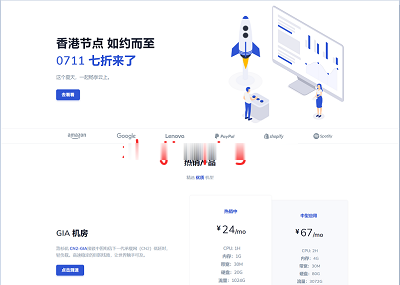
Vultr VPS韩国首尔机房速度和综合性能参数测试
Vultr 商家有新增韩国首尔机房,这个是继日本、新加坡之后的第三个亚洲机房。不过可以大概率知道肯定不是直连中国机房的,因为早期的日本机房有过直连后来取消的。今天准备体验看看VULTR VPS主机商的韩国首尔机房的云服务器的速度和性能。1、全球节点PING速度测试这里先通过PING测试工具看看全球几十个节点的PING速度。看到好像移动速度还不错。2、路由去程测试测试看看VULTR韩国首尔机房的节点...
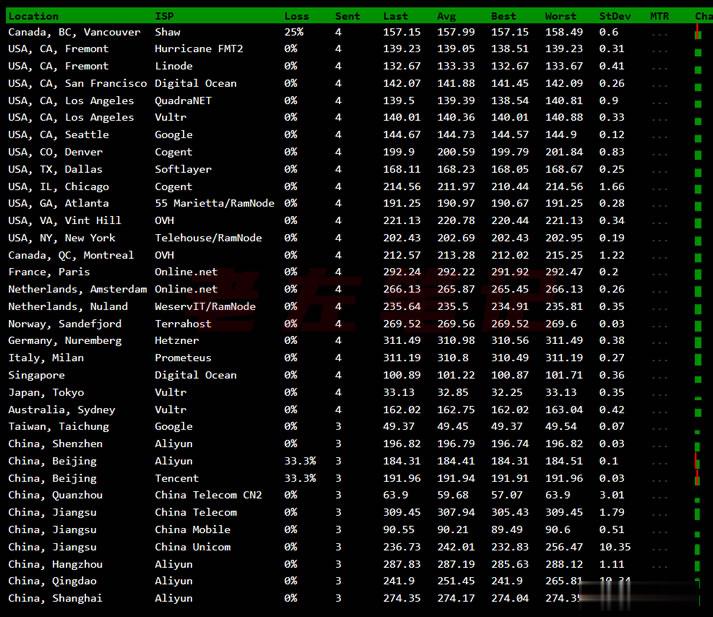
7月RAKsmart独立服务器和站群服务器多款促销 G口不限量更低
如果我们熟悉RAKsmart商家促销活动的应该是清楚的,每个月的活动看似基本上一致。但是有一些新品或者每个月还是有一些各自的特点的。比如七月份爆款I3-2120仅30美金、V4新品上市,活动期间5折、洛杉矶+硅谷+香港+日本站群恢复销售、G口不限流量服务器比六月份折扣力度更低。RAKsmart 商家这个月依旧还是以独立服务器和站群服务器为主。当然也包括有部分的低至1.99美元的VPS主机。第一、I...
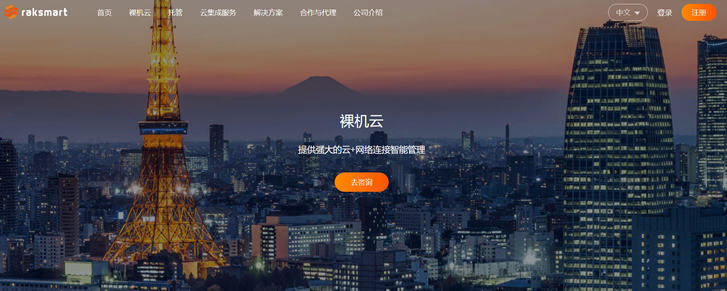
映射网络驱动器为你推荐
-
phpwindphpwind怎么用?免费么?请详细说明德国iphone禁售令德国买iPhone现在多少钱?360退出北京时间在国外如何把手机时间调回到中国北京时间?重庆电信断网重庆电信的最近是怎么回事啊!老断网重庆电信断网这几天为什么重庆电信的网络总是这么不稳定internetexplorer无法打开internet explorer网页打不开360arp防火墙在哪360ARP防火墙360防火墙在哪里设置360防火墙怎么开启啊 我要9.3的本公司www大飞资讯新闻资讯包括什么内容?